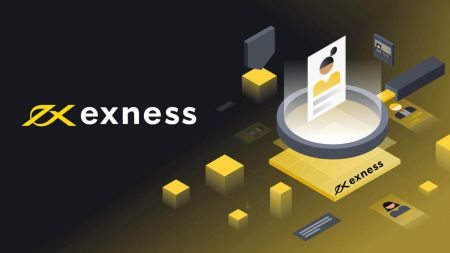Exness တွင်အကောင့်ဝင်ပြီးငွေသွင်းနည်း
ဤလမ်းညွှန်ချက်သည် သင်၏ Exness အကောင့်သို့ လော့ဂ်အင်ဝင်ခြင်းနှင့် လွယ်ကူစွာ ငွေသွင်းခြင်းလုပ်ငန်းစဉ်ကို လမ်းညွှန်ပေးမည်ဖြစ်သည်။
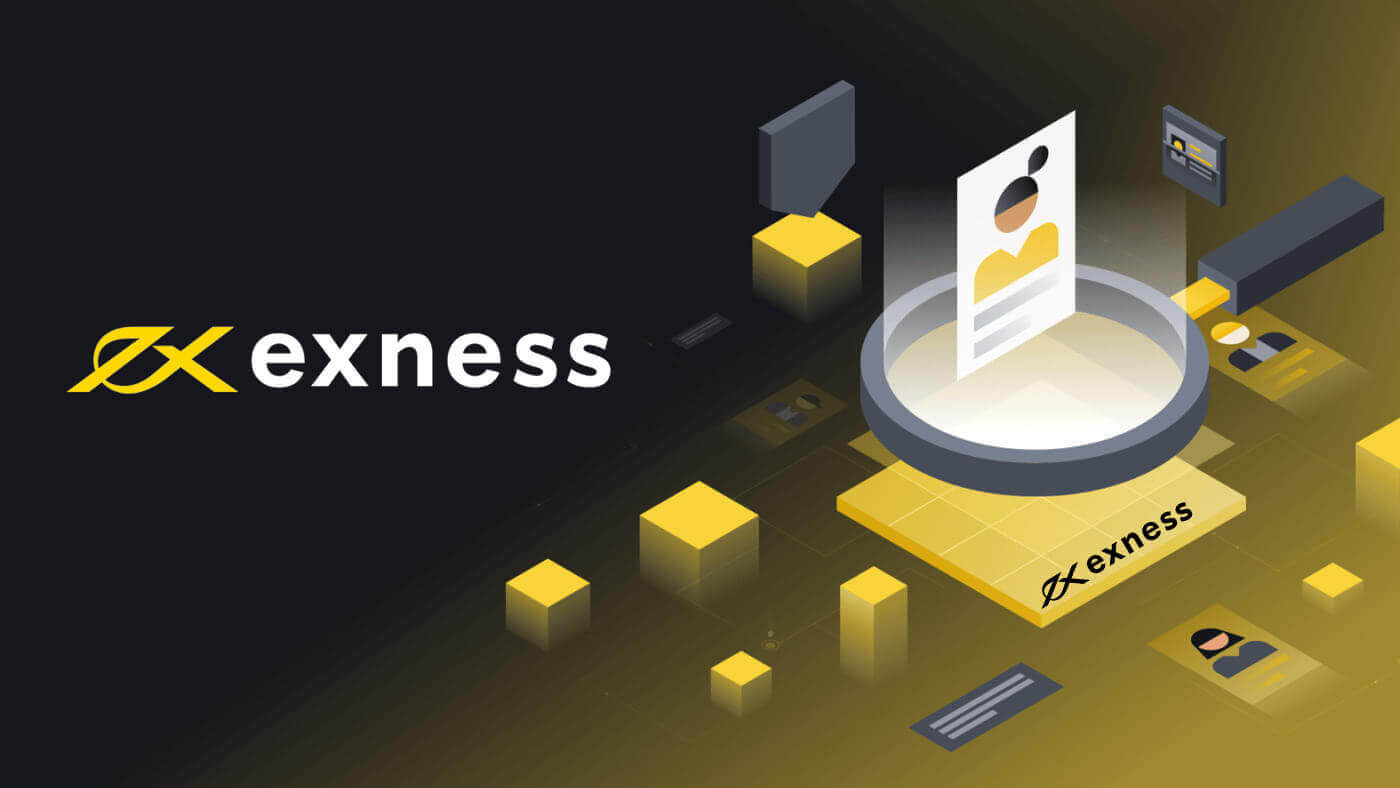
Exness သို့ အကောင့်ဝင်နည်း
ကုန်သွယ်မှုပလပ်ဖောင်းသို့ ဝင်ရောက်ပါ- MT4
MT4 သို့ဝင်ရောက်ရန်လွယ်ကူသည်။ ထိုသို့ပြုလုပ်လိုပါက အောက်ပါအဆင့်များကို ပြီးမြောက်ရန် လိုအပ်သည်-
သင့်ဘရောက်ဆာပေါ်တွင် မှန်ကန်စွာရောင်းဝယ်ဖောက်ကားလိုပါက "ကုန်သွယ်မှု" -- "MT4 WebTerminal" ကိုနှိပ်ပါ။ 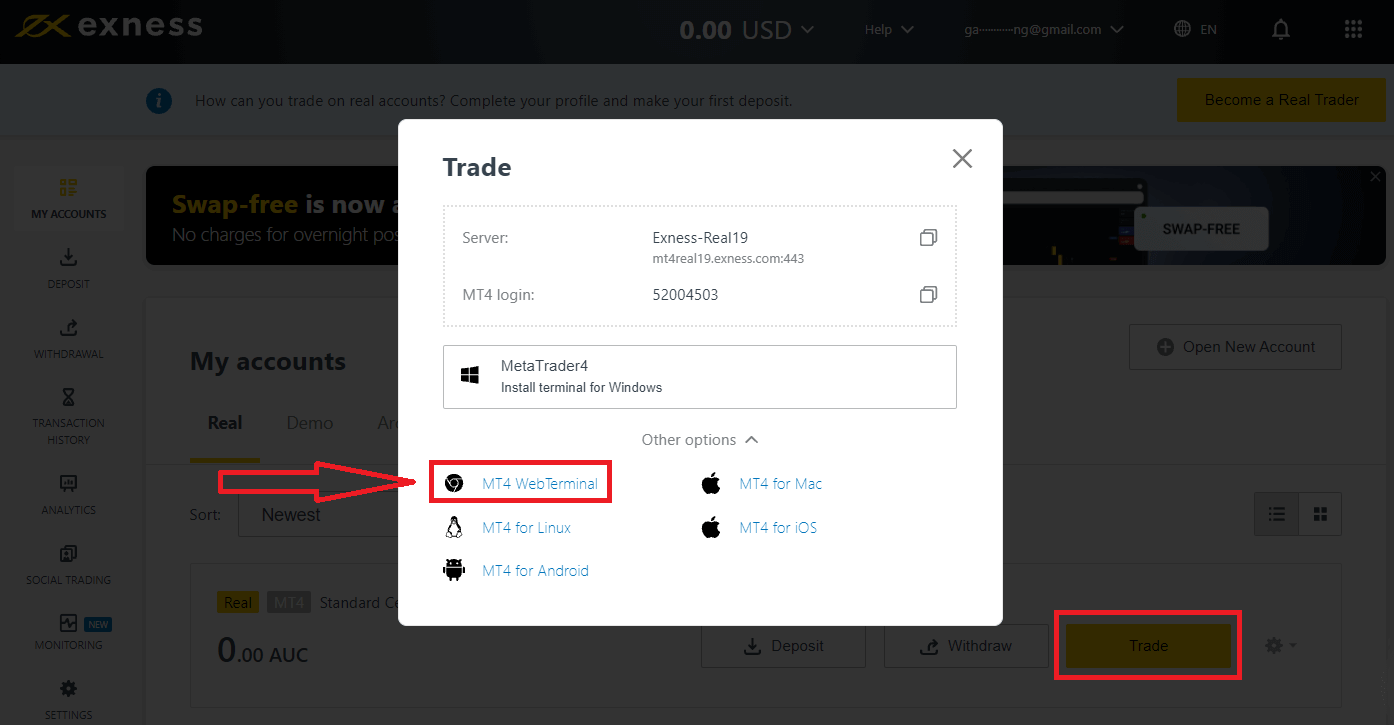
အောက်တွင် စာမျက်နှာအသစ်ကို တွေ့ရပါမည်။ ၎င်းသည် သင်၏ Login နှင့် Server ကိုပြသသည်၊ သင်သည်သင်၏စကားဝှက်ကိုရိုက်ထည့်ပြီး "Ok" ကိုနှိပ်ပါ။ 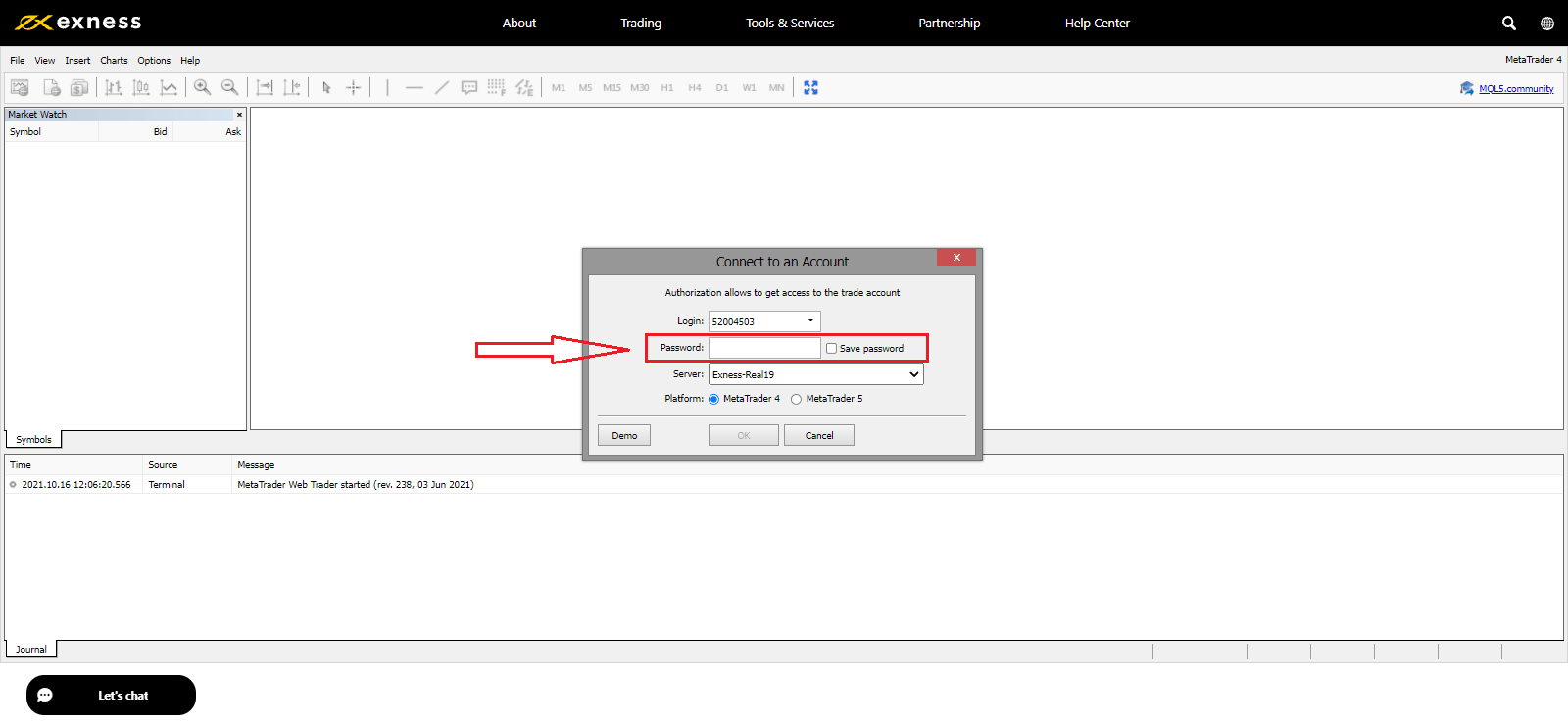
ယခု သင်သည် MT4 တွင်အရောင်းအ၀ယ်လုပ်နိုင်သည်။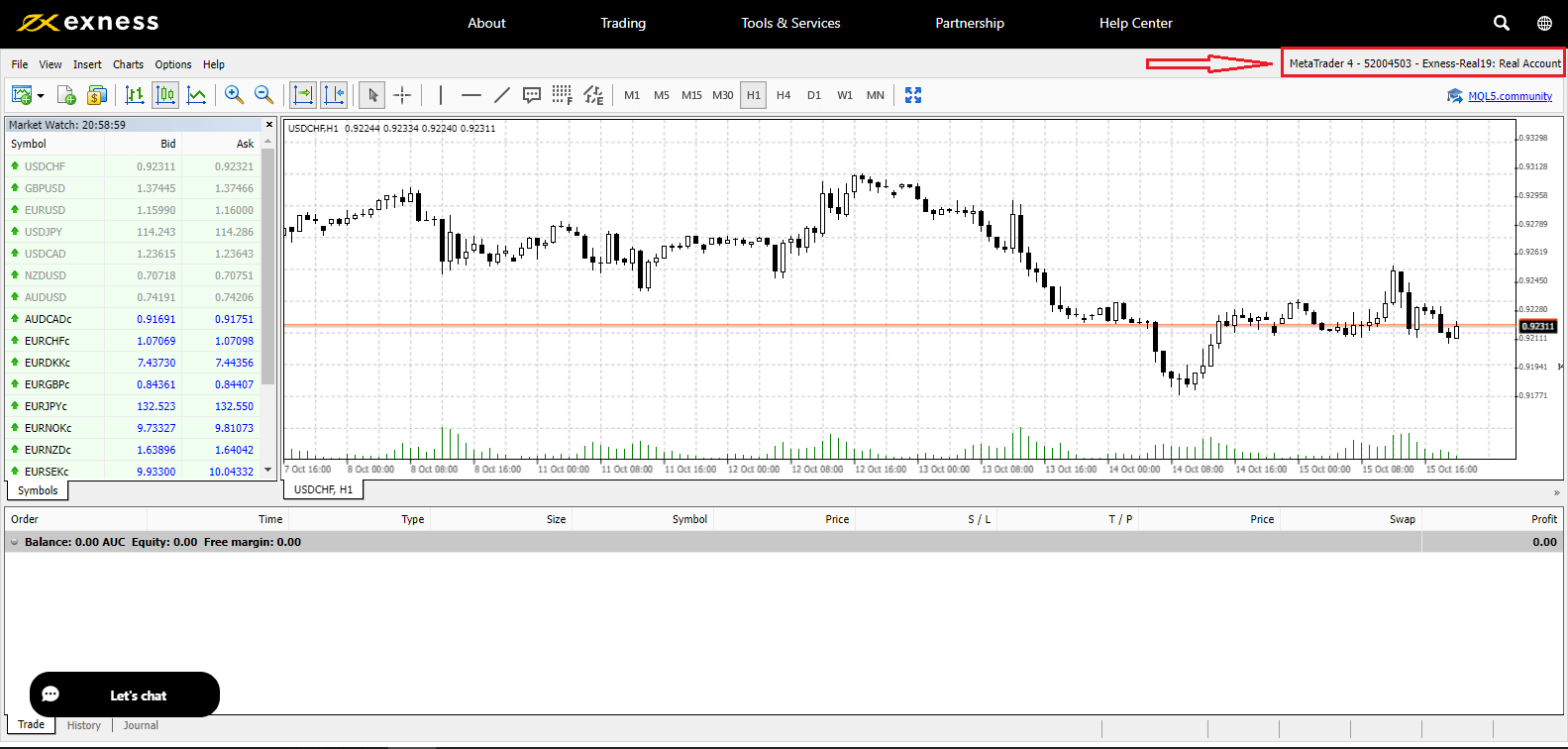
ကုန်သွယ်မှုပလပ်ဖောင်းသို့ ဝင်ရောက်ပါ- MT5
သင့်တွင် MT5 သို့ဝင်ရောက်ရန် ရွေးချယ်ခွင့်ရှိသည်။ ထိုသို့ပြုလုပ်ရန်၊ သင်သည် သင်၏ Forex အကောင့်နံပါတ်၊ စကားဝှက်နှင့် ဆာဗာအသေးစိတ်အချက်များ အသင့်ရှိရန်သာ လိုအပ်သည်။
သင့်ဘရောက်ဆာပေါ်တွင် မှန်ကန်စွာကုန်သွယ်မှုပြုလုပ်လိုပါက "ကုန်သွယ်မှု" -- "MT5 WebTerminal" ကိုနှိပ်ပါ။ 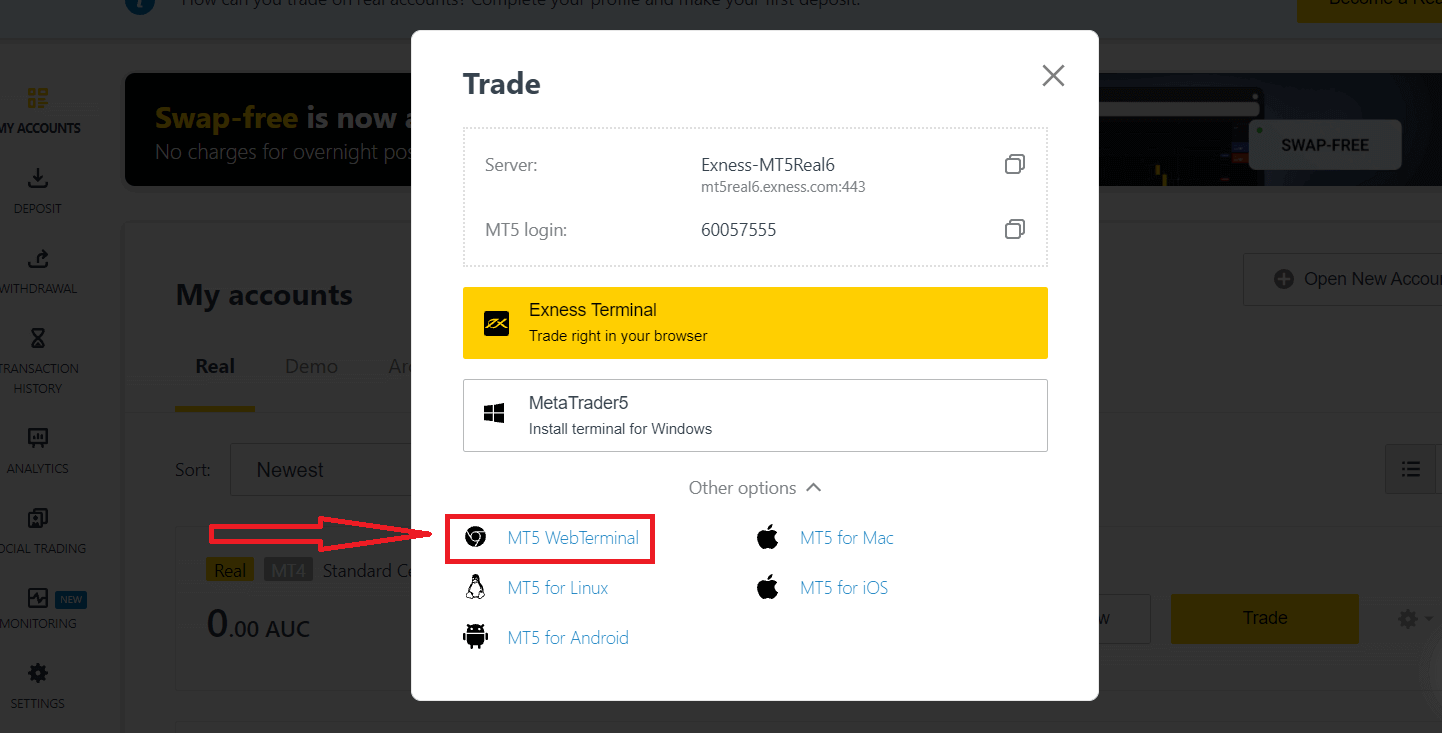
အောက်တွင် စာမျက်နှာအသစ်ကို တွေ့ရပါမည်။ ၎င်းသည် သင်၏ Login နှင့် Server ကိုပြသသည်၊ သင်သည်သင်၏စကားဝှက်ကိုရိုက်ထည့်ပြီး "Ok" ကိုနှိပ်ပါ။ 
ယခု သင်သည် MT5 တွင် အရောင်းအ၀ယ်လုပ်နိုင်သည်။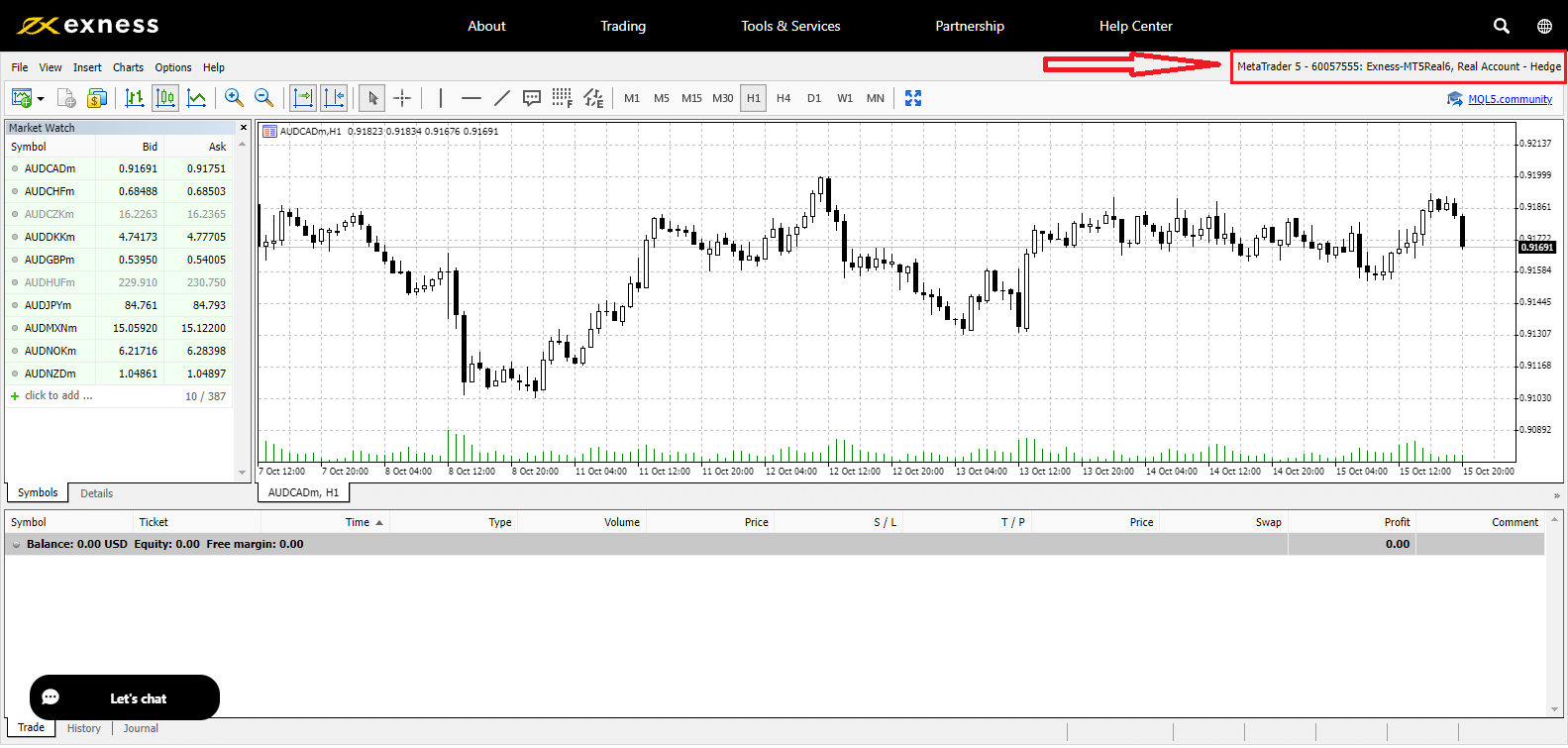
Exness သို့ဝင်ရောက်ပါ။
1. သင်၏ကုန်သွယ်အကောင့်များသို့ အပြည့်အဝဝင်ရောက်နိုင်ရန် Exness သို့ ဝင်ရောက်ပါ ။ Exness ဝဘ်ဆိုက်၏ ညာဘက်အပေါ်ထောင့်ရှိ “ အကောင့်ဝင် ” ကို နှိပ်ပါ ။ 2. သင့်အကောင့်သို့ဝင်ရောက်ရန် စာရင်းသွင်းထားသော 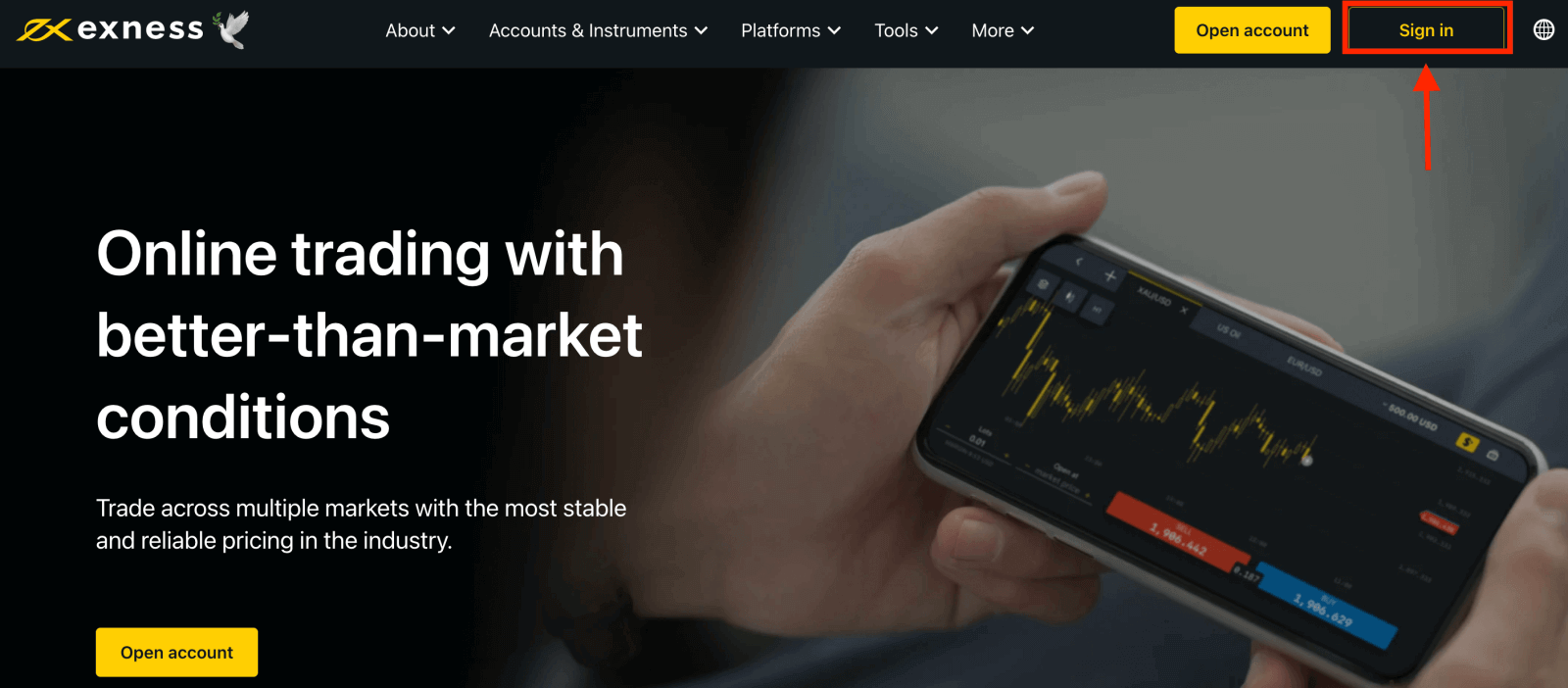
သင့် အီးမေးလ်လိပ်စာ နှင့် စကားဝှက်ကို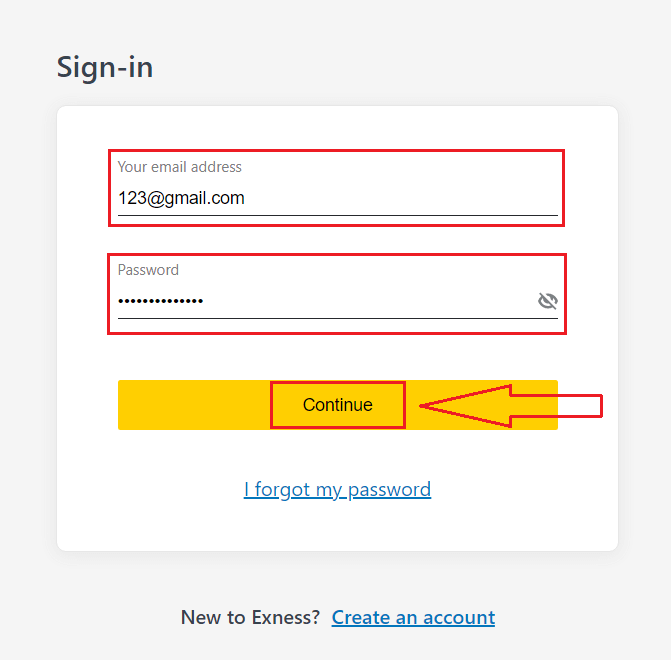
ရိုက်ထည့်ကာ "ဆက်လုပ်ရန်" ကိုနှိပ်ပါ။
3. သင်၏ Personal Area ထဲသို့ အောင်မြင်စွာ ဝင်ရောက်ပြီးနောက်။ ကျွန်ုပ်၏အကောင့်များမှ၊ ၎င်း၏ရွေးချယ်စရာများပေါ်လာစေရန် အကောင့်၏ဆက်တင်အိုင်ကွန်ကို နှိပ်ပါ။
သင့်တွင်အကောင့်တစ်ခုမရှိပါက၊ ဤပို့စ်ကိုကြည့်ပါ- ကုန်သွယ်မှုအကောင့်တစ်ခုဖန်တီးနည်း ။ 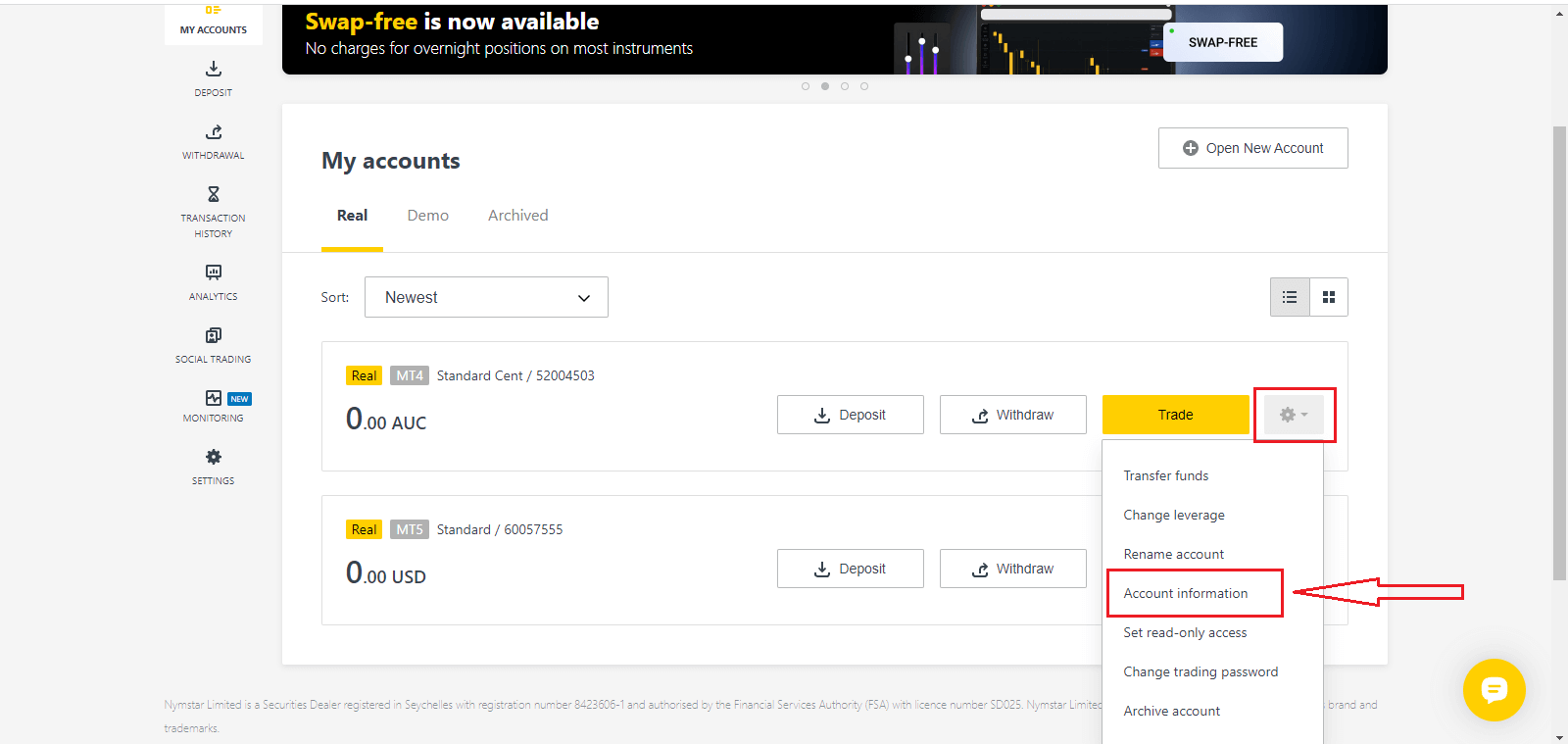
4. အကောင့်အချက်အလက်ကို ရွေးချယ်ပြီး ထိုအကောင့်၏အချက်အလက်များပါရှိသော ပေါ့ပ်အပ်တစ်ခု ပေါ်လာပါမည်။ ဤနေရာတွင် MT4/MT5 အကောင့်ဝင်နံပါတ်နှင့် သင်၏ဆာဗာနံပါတ်ကို သင်တွေ့လိမ့်မည်။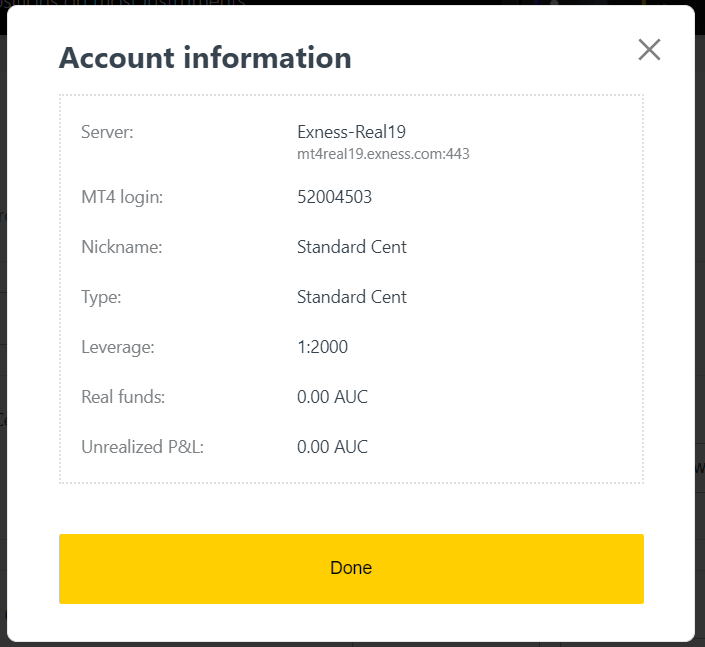
သင်၏ကုန်သွယ်ဂိတ်သို့ လော့ဂ်အင်ဝင်ရန်အတွက် Personal Area တွင်မပြသထားသည့် သင်၏ကုန်သွယ်မှုစကားဝှက်ကိုလည်း လိုအပ်ပါသည်။ သင့်စကားဝှက်ကို မေ့သွားပါ က ၊ သင်သည် အထက်ဖော်ပြပါအတိုင်း ဆက်တင်များအောက်ရှိ Change trading password ကို နှိပ်ခြင်းဖြင့် ၎င်းကို ပြန်လည်သတ်မှတ်နိုင်ပါသည် ။ MT4/MT5 အကောင့်ဝင်ခြင်း သို့မဟုတ် ဆာဗာနံပါတ်ကဲ့သို့ အကောင့်ဝင်အချက်အလက်များကို ပြင်ဆင်ပြီး ပြောင်းလဲ၍မရပါ။
သင့် browser တွင်မှန်ကန်စွာရောင်းဝယ်ဖောက်ကားလိုပါက။ "ကုန်သွယ်မှု" -- "Exness Terminal" ကိုနှိပ်ပါ။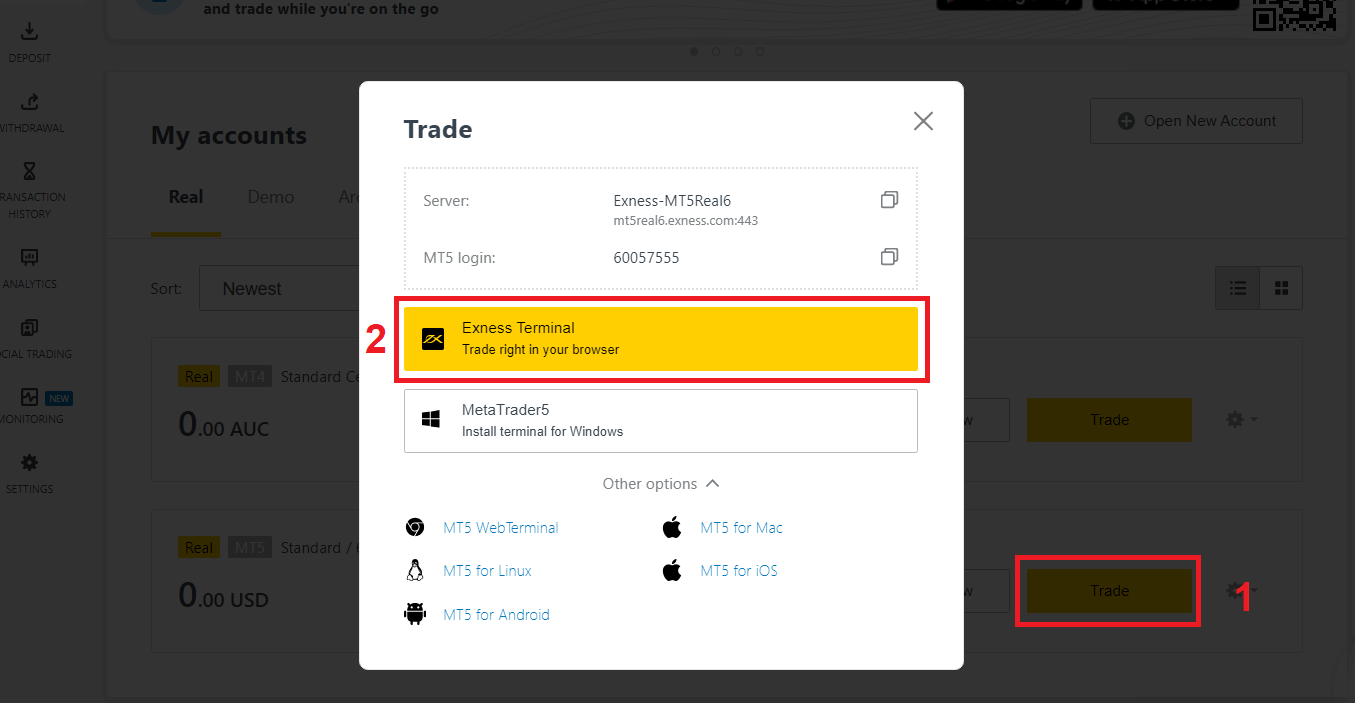
Exness Terminal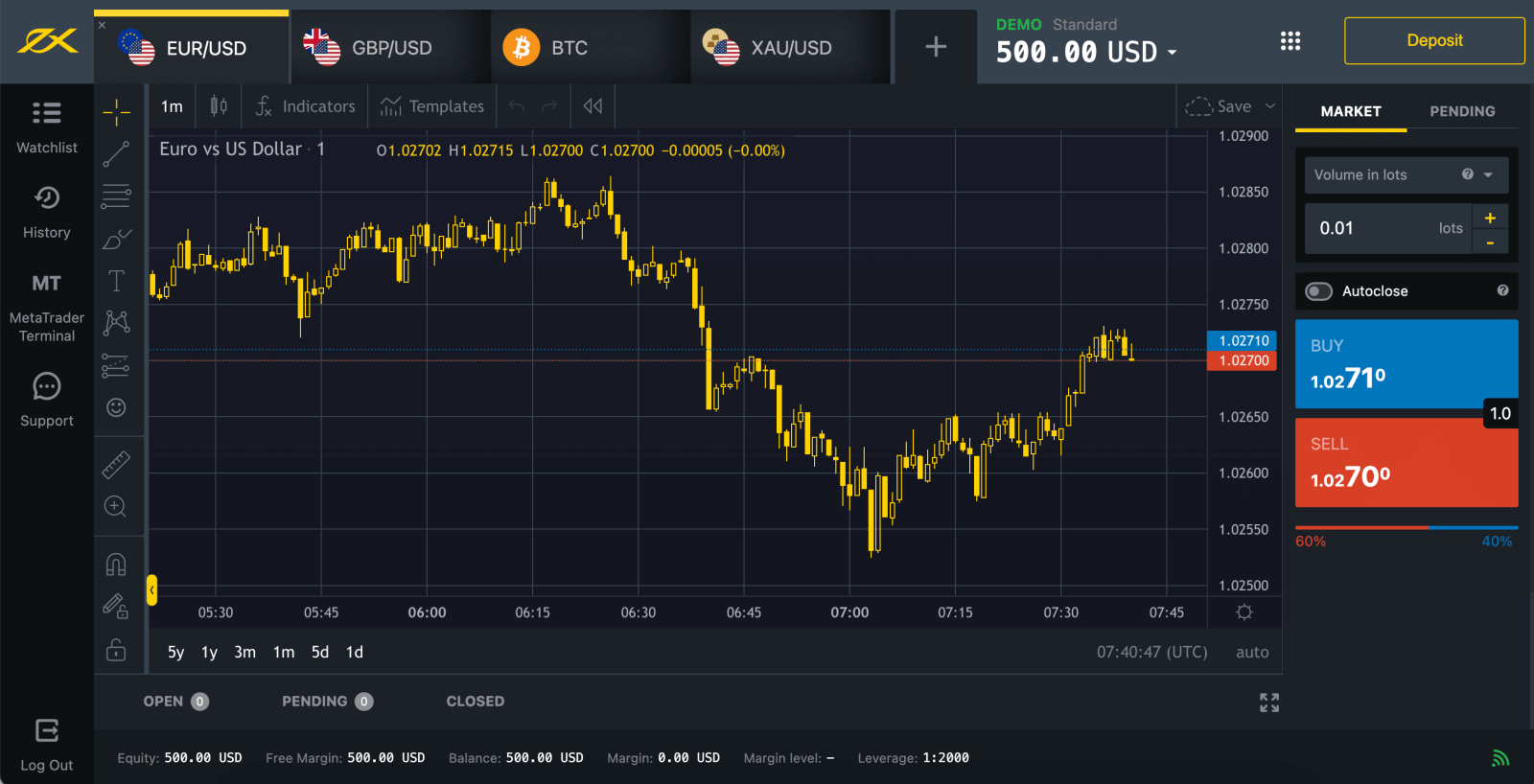
Exness Personal Area သို့ ကျွန်ုပ်ဝင်ရောက်၍မရပါ။
သင်၏ Personal Area (PA) သို့ လော့ဂ်အင်ဝင်ရာတွင် အခက်အခဲနှင့် ကြုံတွေ့ရသည်မှာ စိတ်ပျက်စရာ ဖြစ်နိုင်ပါသည်။ စိတ်မပူပါနှင့်၊ သင့်အားကူညီရန် စာရင်းပြုစုထားပါသည်။အသုံးပြုသူအမည်စစ်ဆေးခြင်း
PA သို့ဝင်ရောက်ရန်အသုံးပြုသူအမည်သည် သင်၏ မှတ်ပုံတင်ထားသောအီးမေးလ်လိပ်စာအပြည့်အစုံဖြစ်သည်။ မည်သည့်ကုန်သွယ်မှုအကောင့်နံပါတ် သို့မဟုတ် သင့်အမည်ကို အသုံးပြုသူအမည်အဖြစ် မထည့်ပါနှင့်။
စကားဝှက်ကို စစ်ဆေးရန်
သင်သည် မှတ်ပုံတင်ချိန်တွင် သတ်မှတ်ထားသော PA စကားဝှက်ကို အသုံးပြုရန် လိုအပ်ပါသည်။
စကားဝှက်ကို ထည့်သွင်းစဉ်တွင်၊
- မရည်ရွယ်ဘဲ ထည့်ထားနိုင်သည့် နောက်ထပ်နေရာများကို စစ်ဆေးပါ။ အချက်အလက်ထည့်ရန် ကော်ပီကူးထည့်ခြင်းကို အသုံးပြုသည့်အခါ ၎င်းသည် များသောအားဖြင့် ဖြစ်တတ်ပါသည်။ ပြဿနာများကြုံတွေ့နေရပါက ၎င်းကို ကိုယ်တိုင်ထည့်သွင်းကြည့်ပါ။
- Caps Lock ဖွင့်ထားခြင်း ရှိမရှိ စစ်ဆေးပါ ။ စကားဝှက်များသည် စာလုံးအကြီးအသေးများဖြစ်သည်။
အကောင့်စစ်ဆေးခြင်း
သင့်အကောင့်ကို Exness ဖြင့် ရပ်စဲရန် ယခင်က လျှောက်ထားခဲ့လျှင် အဆိုပါ PA ကို သင်အသုံးမပြုနိုင်တော့ပါ။ ထပ်မံ၍ စာရင်းသွင်းရန် ထိုအီးမေးလ်လိပ်စာကို သင်အသုံးမပြုနိုင်ပါ။ ကျွန်ုပ်တို့နှင့် ထပ်မံစာရင်းသွင်းရန် အခြားအီးမေးလ်လိပ်စာတစ်ခုဖြင့် PA အသစ်တစ်ခု ဖန်တီးပါ။
ဒါကို အထောက်အကူဖြစ်မယ်လို့ မျှော်လင့်ပါတယ်။ နောက်ထပ်ပြဿနာများရှိပါက ကျွန်ုပ်တို့၏ဖော်ရွေသောပံ့ပိုးကူညီမှုအဖွဲ့ထံ ဆက်သွယ်ရန် တုံ့ဆိုင်းမနေပါနှင့်။
သင်၏ Exness စကားဝှက်ကို မည်သို့ပြန်လည်ရယူမည်နည်း။
လိုအပ်သောအဆင့်များသည် သင်ပြန်လည်ရယူလိုသော စကားဝှက်အမျိုးအစားပေါ်တွင် မူတည်သည်-
- ကိုယ်ပိုင်ဧရိယာ စကားဝှက်
- ကုန်သွယ်မှုစကားဝှက်
- Read-Only Access
- ဖုန်းစကားဝှက် (လျှို့ဝှက်စကားလုံး)
ကိုယ်ရေးကိုယ်တာ ဧရိယာ စကားဝှက်-
ဤသည်မှာ သင်၏ Personal Area သို့ ဝင်ရောက်ရန် အသုံးပြုသည့် စကားဝှက် ဖြစ်သည်။
1. Exness သို့သွား၍ " Sign in " ကိုနှိပ်ပါ၊ ပုံစံအသစ်ပေါ်လာပါမည်။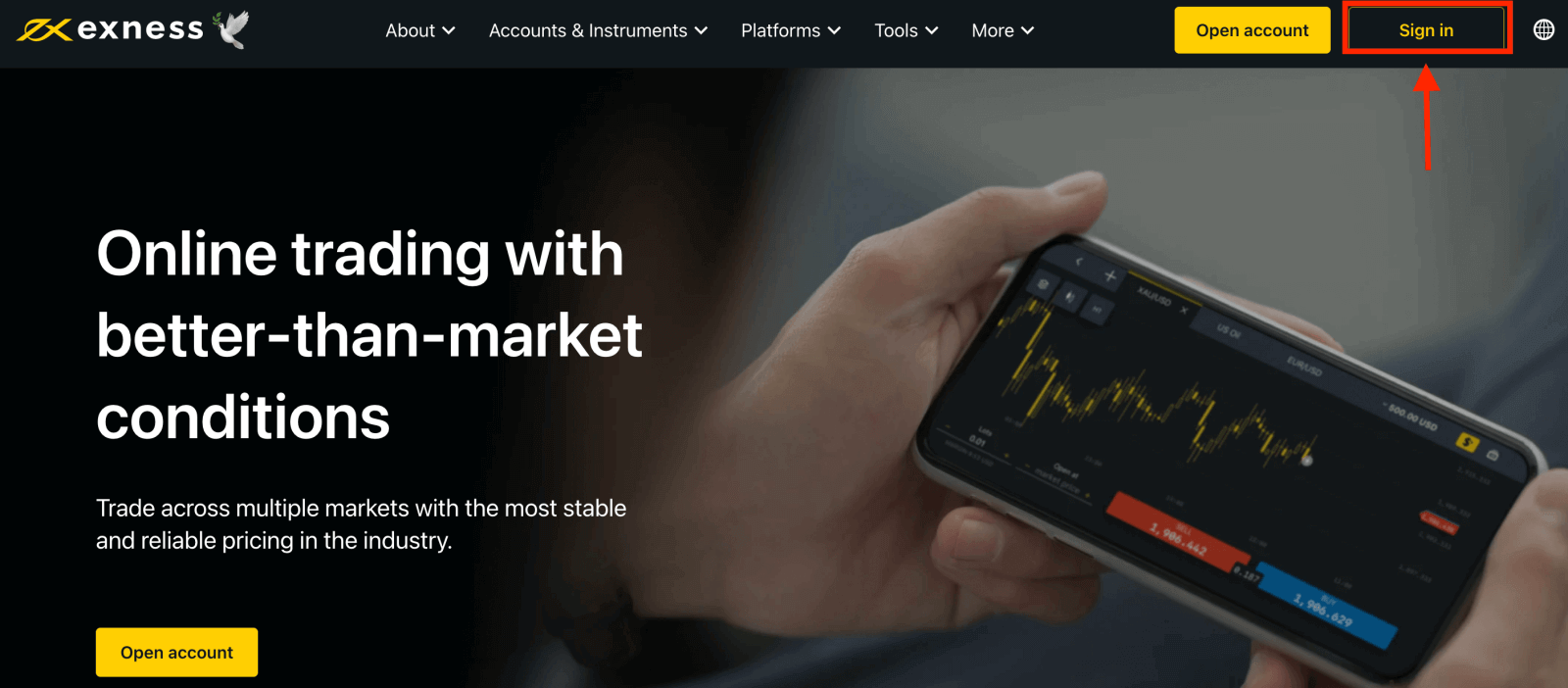
2. "I forget my password" ကို ရွေးပါ။
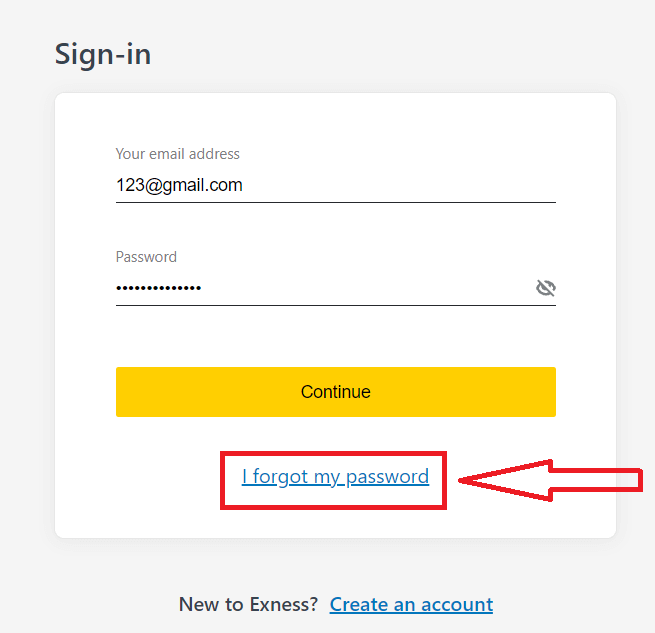
3. Exness ဖြင့် မှတ်ပုံတင်ရန် အသုံးပြုသည့် အီးမေးလ်လိပ်စာကို ရိုက်ထည့်ပါ၊ ကျွန်ုပ်သည် စက်ရုပ်မဟုတ်ကြောင်း မှတ်သားပါ၊ ပြီးနောက် ဆက်ရန်ကို နှိပ်ပါ ။
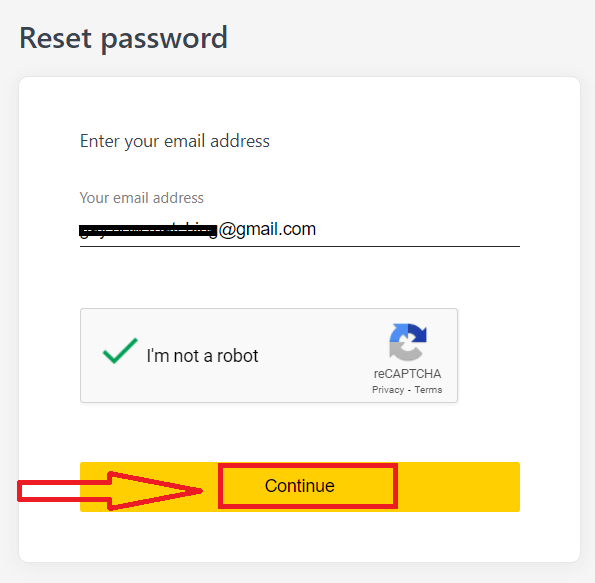
4. သင်၏လုံခြုံရေးအမျိုးအစားပေါ် မူတည်၍ ဤနောက်ထပ်အဆင့်တွင် ထည့်သွင်းရန် သင့်အီးမေးလ်သို့ အတည်ပြုကုဒ်တစ်ခု ပေးပို့ပါမည်။ Confirm ကို နှိပ်ပါ ။
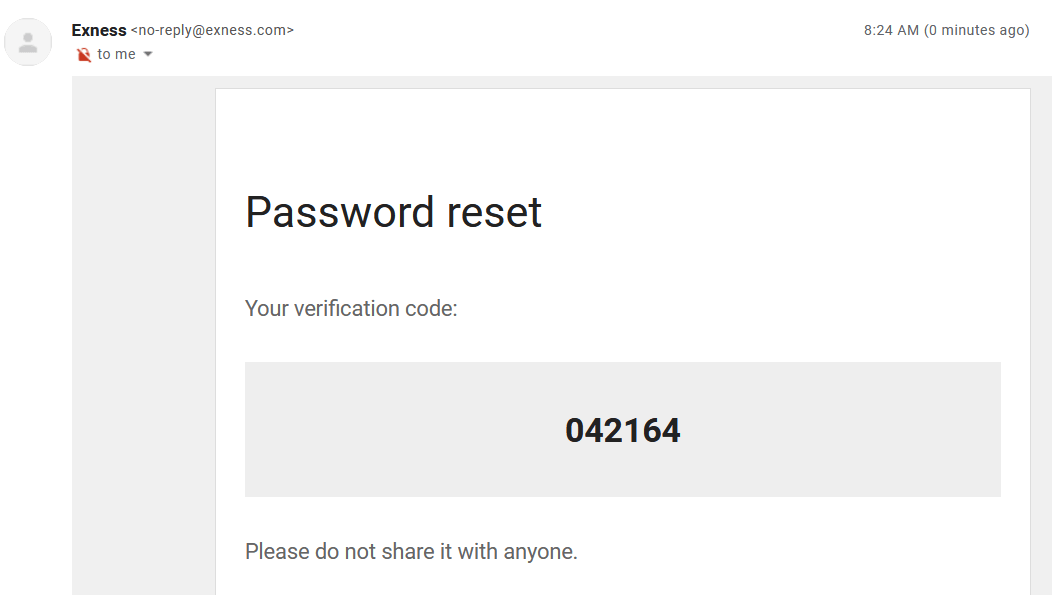
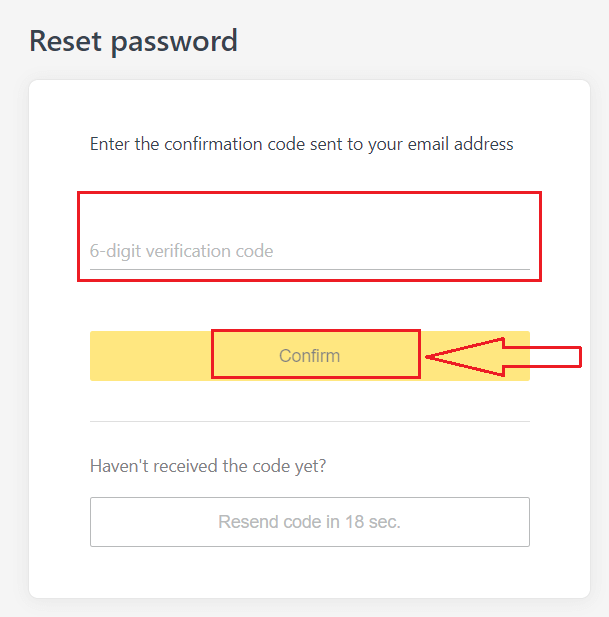
5. စကားဝှက်အသစ်ကို နှစ်ကြိမ်ထည့်ပါ
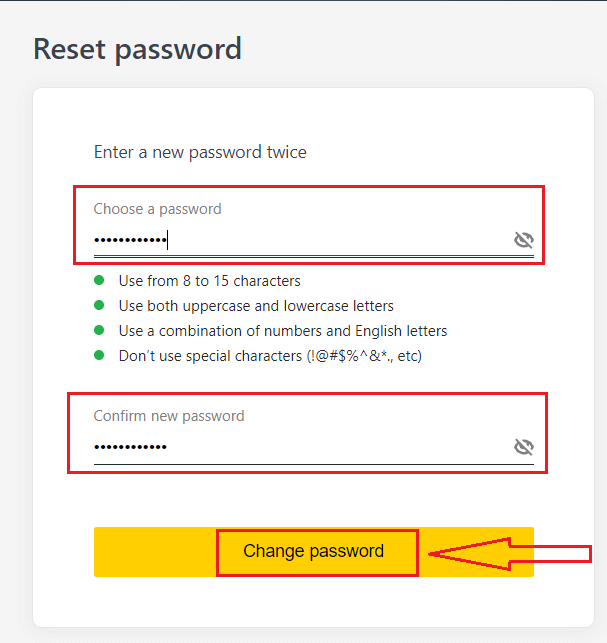
6. သင့်စကားဝှက်အသစ်ကို ယခုသတ်မှတ်ထားပြီးပါပြီ။ အပြီးသတ်ရန် login ဝင်သောအခါမှသာ အသုံးပြုရန် လိုအပ်ပါသည်။
ကုန်သွယ်မှုစကားဝှက်-
၎င်းသည် တိကျသောကုန်သွယ်မှုအကောင့်တစ်ခုရှိ terminal သို့ဝင်ရောက်ရန်အသုံးပြုသည့်စကားဝှက်ဖြစ်သည်။
1. သင့်ကိုယ်ရေးကိုယ်တာဧရိယာသို့ လော့ဂ်အင်ဝင်ပြီး ကျွန်ုပ်၏အကောင့်များရှိ မည်သည့်ကုန်သွယ်အကောင့်မဆိုရှိ cog icon (dropdown menu) ကို နှိပ်ပါ၊ ထို့နောက် ကူးသန်းရောင်းဝယ်ရေးစကားဝှက်ကို ရွေးချယ်ပါ။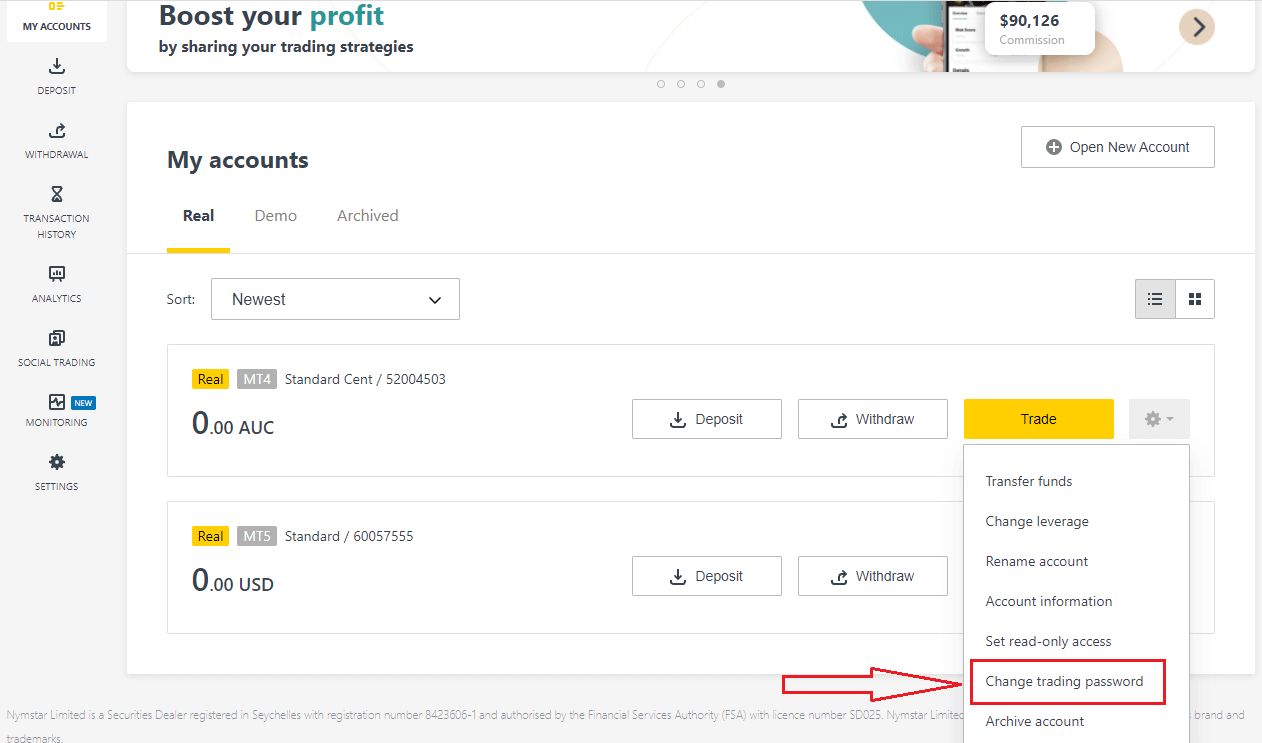
2. ပေါ်လာသော ဝင်းဒိုးအောက်ရှိ အသေးစိတ် စည်းမျဉ်းများအတိုင်း စကားဝှက်အသစ်ကို ထည့်ပါ၊ ထို့နောက် စကားဝှက်ပြောင်းမည်ကို နှိပ်ပါ။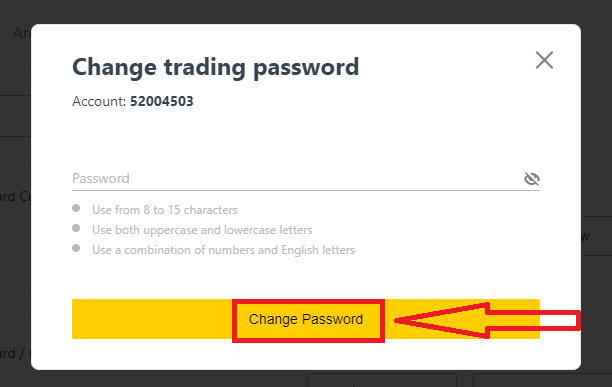
3. သင့်လုံခြုံရေးအမျိုးအစားပေါ်မူတည်၍ ဤနောက်အဆင့်တွင်ထည့်သွင်းရန် ဂဏန်း 6 လုံးအတည်ပြုကုဒ်ကို သင်ပေးပို့လိမ့်မည်ဖြစ်သော်လည်း သရုပ်ပြအကောင့်အတွက် မလိုအပ်ပါ။ Confirm ပြီးတာနဲ့နှိပ်ပါ
4. ဤစကားဝှက်ကို အောင်မြင်စွာပြောင်းလဲပြီးကြောင်း အကြောင်းကြားချက်ကို သင်လက်ခံရရှိမည်ဖြစ်သည်။
Read-Only Access-
ဤစကားဝှက်သည် ရောင်းဝယ်မှုအားလုံးကို ပိတ်ထားခြင်းဖြင့် ပြင်ပအဖွဲ့အစည်းသို့ ကုန်သွယ်မှုအကောင့်ကို အကန့်အသတ်ဖြင့် ဝင်ရောက်ခွင့်ပြုသည်။
1. သင့်ကိုယ်ရေးကိုယ်တာဧရိယာသို့ အကောင့်ဝင်ပြီး ကျွန်ုပ်၏အကောင့်များရှိ မည်သည့်ကုန်သွယ်မှုအကောင့်တွင်မဆို cog icon (dropdown menu) ကိုနှိပ်ပါ၊ ထို့နောက် ဖတ်ရန်သီးသန့်အသုံးပြုခွင့်ကို သတ်မှတ်မည်ကို ရွေးချယ်ပါ ။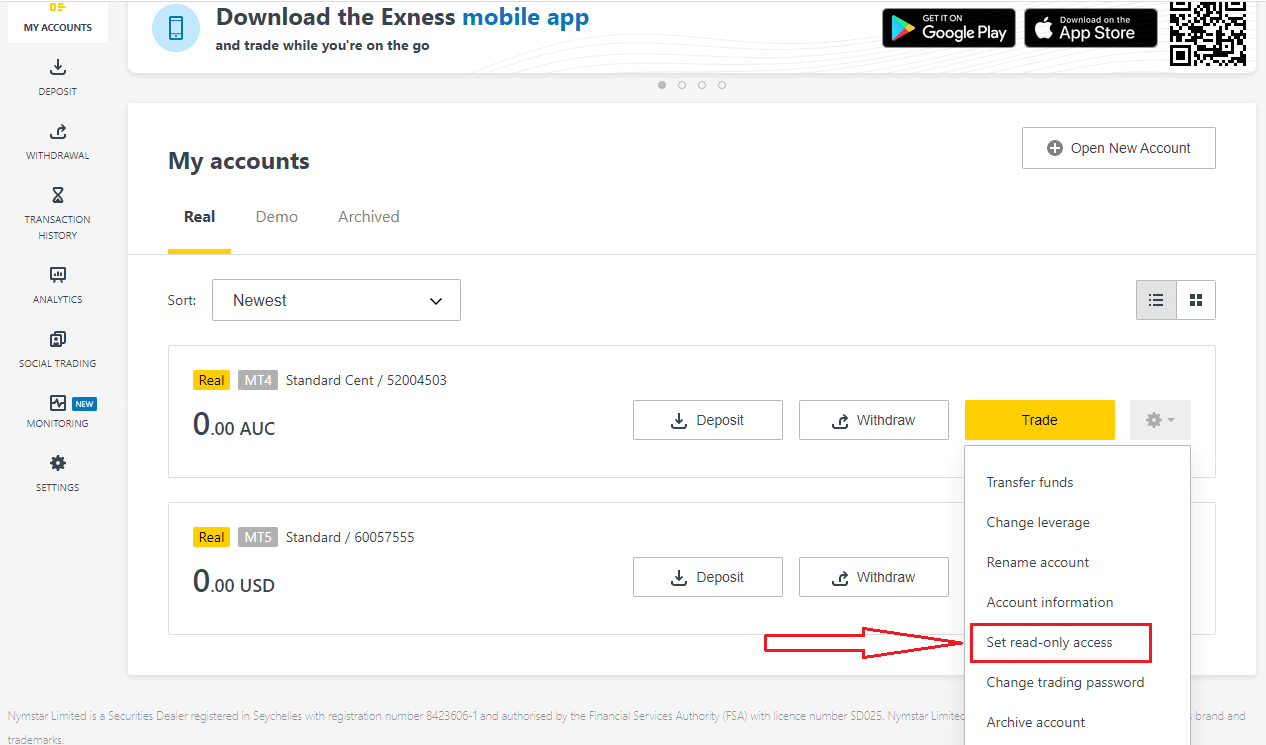
2. စကားဝှက်တစ်ခုသတ်မှတ်ပါ၊ အသေးစိတ်စည်းမျဉ်းများကိုလိုက်နာပါ၊ ၎င်းသည်သင်၏ကုန်သွယ်မှုစကားဝှက်နှင့်မတူကြောင်းသေချာစေရန် သို့မဟုတ် ၎င်းသည်ပျက်ကွက်မည်ဖြစ်သည်။ပြီးပါက အတည်ပြုပါ ကို နှိပ်ပါ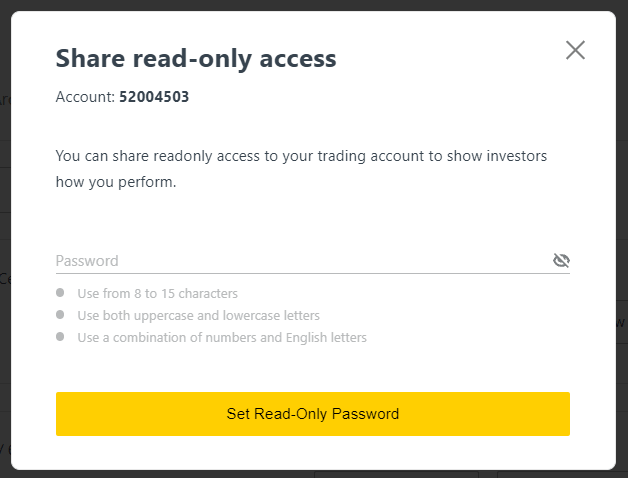
3. ဆာဗာ၊ အကောင့်ဝင်ခြင်းနှင့် ဖတ်ရန်သာဝင်ရောက်ခွင့် စကားဝှက် အပါအဝင် အကျဉ်းချုပ်ကို ပြသပါမည်။၎င်းတို့ကို သင့်ကလစ်ဘုတ်တွင် သိမ်းဆည်းရန် အထောက်အထားများကို ကူးယူရန် နှိပ်နိုင်သည်
4. သင်၏ဖတ်ရန်သီးသန့်အသုံးပြုခွင့်စကားဝှက်ကို ယခုပြောင်းလိုက်ပါပြီ။
ဖုန်းစကားဝှက် (လျှို့ဝှက်စကားလုံး)-
ဤသည်မှာ ကျွန်ုပ်တို့၏ပံ့ပိုးကူညီမှုချန်နယ်များတွင် သင်၏အထောက်အထားကို အတည်ပြုရန်အသုံးပြုသည့် သင်၏လျှို့ဝှက်စကားလုံးဖြစ်သည်။ Live Chat သို့မဟုတ် တယ်လီဖုန်းဖြင့်။
သင်ပထမဆုံးစာရင်းသွင်းသောအခါတွင် သတ်မှတ်ထားသော သင်၏လျှို့ဝှက်စကားလုံးကို ပြောင်းလဲ၍မရနိုင်သောကြောင့် လုံခြုံစွာထားပါ။ ၎င်းသည် ကျွန်ုပ်တို့၏ဖောက်သည်များအား မည်သူမည်ဝါဖြစ်ကြောင်း လိမ်လည်မှုမှ ကာကွယ်ရန်ဖြစ်သည်။ သင့်လျှို့ဝှက်စကားလုံးပျောက်ဆုံးသွားပါက နောက်ထပ်အကူအညီအတွက် တိုက်ရိုက်ချက်တင်မှတစ်ဆင့် ပံ့ပိုးကူညီမှုကို ဆက်သွယ်ပါ။
ကျွန်ုပ်သည် ကျွန်ုပ်၏ ဂဏန်း 6 လုံး အတည်ပြုကုဒ်ကို အကြိမ်များစွာ မှားယွင်းစွာ ထည့်သွင်းခဲ့ပြီး ယခုအခါ ကျွန်ုပ် လော့ခ်ကျသွားပါပြီ။
စိတ်မပူပါနှင့်၊ သင်သည် ယာယီလော့ခ်ကျသွားလိမ့်မည်၊ သို့သော် ဤလုပ်ဆောင်ချက်ကို 24 နာရီအတွင်း ထပ်မံပြီးအောင်ကြိုးစားနိုင်ပါသည်။ သင် ထပ်မံကြိုးစားလိုပါက၊ သင်၏ ကက်ရှ်နှင့် ကွတ်ကီးများကို ရှင်းလင်းခြင်းသည် အထောက်အကူဖြစ်နိုင်သော်လည်း ၎င်းသည် အလုပ်လုပ်ရန် အာမမခံနိုင်ကြောင်း သတိပြုပါ။
Exness မှာ ငွေဘယ်လိုအပ်မလဲ။
အပ်ငွေ အကြံပြုချက်များ
သင်၏ Exness အကောင့်ကို ငွေကြေးထောက်ပံ့ခြင်းသည် မြန်ဆန်လွယ်ကူသည်။ အရှုပ်အရှင်းကင်းသော အပ်ငွေများအတွက် အကြံပြုချက်အချို့မှာ အောက်ပါအတိုင်းဖြစ်သည်။
- PA သည် ငွေပေးချေမှုနည်းလမ်းများကို အသုံးပြုရန် အလွယ်တကူရနိုင်သော အုပ်စုများနှင့် ပို့စ်အကောင့်အတည်ပြုခြင်းတို့ကို ရရှိနိုင်သည့်အုပ်စုများတွင် ပြသသည်။ ကျွန်ုပ်တို့၏ ပြီးပြည့်စုံသော ငွေပေးချေမှုနည်းလမ်းကမ်းလှမ်းချက်ကို ဝင်ရောက်ကြည့်ရှုရန်အတွက် သင်၏အကောင့်ကို အပြည့်အဝစစ်ဆေးပြီးကြောင်း သေချာစေပါ၊ ဆိုလိုသည်မှာ သင်၏အထောက်အထားနှင့် နေထိုင်မှုအထောက်အထားစာရွက်စာတမ်းများကို ပြန်လည်သုံးသပ်ပြီး လက်ခံထားကြောင်း ဆိုလိုသည်။
- သင့် အကောင့်အမျိုးအစားသည် အရောင်းအဝယ်စတင်ရန်အတွက် အနည်းဆုံးအပ်ငွေကို တင်ပြနိုင်သည်၊ Standard အကောင့် များအတွက် အနိမ့်ဆုံးအပ်ငွေသည် ငွေပေးချေမှုစနစ်ပေါ်တွင်မူတည်ပြီး Professional အကောင့်များတွင် အနည်းဆုံး ကနဦးအပ်ငွေကန့်သတ်ချက်ကို USD 200 မှစတင်၍ သတ်မှတ်ထားပါသည်။
- တိကျသောငွေပေးချေမှုစနစ်ကို အသုံးပြုရန်အတွက် အနည်းဆုံးအပ်ငွေလိုအပ်ချက်များကို နှစ်ချက်စစ်ဆေးပါ ။
- သင်အသုံးပြုသော ငွေပေးချေမှုဝန်ဆောင်မှုများကို Exness အကောင့်ပိုင်ရှင်နှင့် အမည်တူ သင့်အမည်အောက်တွင် စီမံခန့်ခွဲရပါမည်။
- သင်၏ အပ်ငွေငွေကြေးကို ရွေးချယ်စဉ်တွင်၊ အပ်ငွေအတွင်း ရွေးချယ်ထားသော တူညီသောငွေကြေးဖြင့် ထုတ်ယူရန် လိုအပ်ကြောင်း သတိရပါ။ အပ်နှံရန်အသုံးပြုသောငွေကြေးသည် သင့် အကောင့်သုံးငွေကြေး နှင့် တူညီရန်မလိုအပ် သော်လည်း ငွေလွှဲသည့်အချိန်တွင် ငွေလဲနှုန်းသည် အကျုံးဝင်ကြောင်း သတိပြုပါ။
- နောက်ဆုံးတွင်၊ သင်အသုံးပြုနေသည့် မည်သည့်ငွေပေးချေမှုနည်းလမ်းကိုမဆို သင့်အကောင့်နံပါတ် သို့မဟုတ် အရေးကြီးသော ကိုယ်ရေးကိုယ်တာအချက်အလက်များ လိုအပ်သည့်အခါတွင် သင်သည် မည်သည့်အမှားအယွင်းမျှ မလုပ်မိကြောင်း ပြန်စစ်ဆေးပါ။
သင်၏ Exness အကောင့်သို့ ရန်ပုံငွေများကို အချိန်မရွေး၊ မည်သည့်နေ့၊ 24/7 အချိန်မရွေး အပ်နှံရန် သင်၏ Personal Area ၏ အပ်ငွေအပိုင်းသို့ သွားရောက်ပါ။
Exness တွင်ငွေသွင်းနည်း
ကြေးနန်းလွှဲပြောင်းမှုများ
ကြေးနန်းလွှဲပြောင်းခြင်းဖြင့် သင်၏ကုန်သွယ်အကောင့်များနှင့် ငွေသွင်းနိုင်မှုသည် ရွေးချယ်ထားသောနိုင်ငံများတွင် တစ်ကမ္ဘာလုံးအတိုင်းအတာအထိ ရနိုင်ပါသည်။ ကြေးနန်းလွှဲပြောင်းမှုများသည် လက်လှမ်းမီနိုင်ခြင်း၊ အချက်ပြခြင်းနှင့် လုံခြုံခြင်း၏ အားသာချက်ကို တင်ပြသည်။ 1. Depositအပိုင်း ကို နှိပ်ပါ ။ 2. Wire Transfer ကို ရွေးပါ။ 3. သင်ထည့်သွင်းလိုသော ကုန်သွယ်မှုအကောင့်အပြင် အကောင့်ငွေကြေးနှင့် အပ်ငွေပမာဏကို ရွေးချယ်ပါ၊ ထို့နောက် Continue ကို နှိပ်ပါ ။ 4. သင်တင်ပြထားသည့် အကျဉ်းချုပ်ကို ပြန်လည်သုံးသပ်ပါ။ ဆက်လုပ်ရန် Confirm ကို နှိပ်ပါ ။ 5. အရေးကြီးသော အချက်အလက်အားလုံး ပါဝင်သော ဖောင်ကိုဖြည့်ပါ၊ ထို့နောက် ပေးချေခြင်းကို နှိပ်ပါ ။ 6. သင့်အား နောက်ထပ်ညွှန်ကြားချက်များဖြင့် တင်ပြပါမည်။ အပ်ငွေလုပ်ဆောင်ချက်ကို အပြီးသတ်ရန် ဤအဆင့်များကို လိုက်နာပါ။
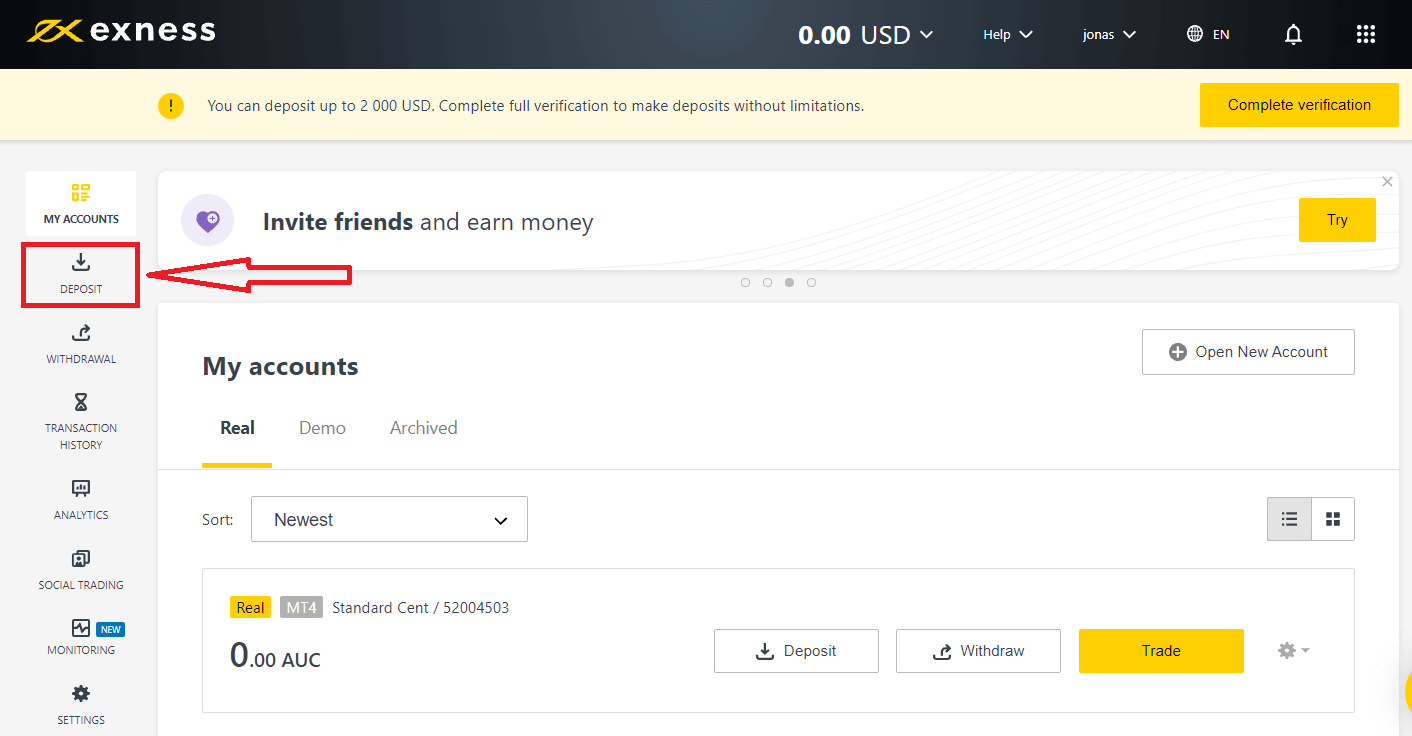
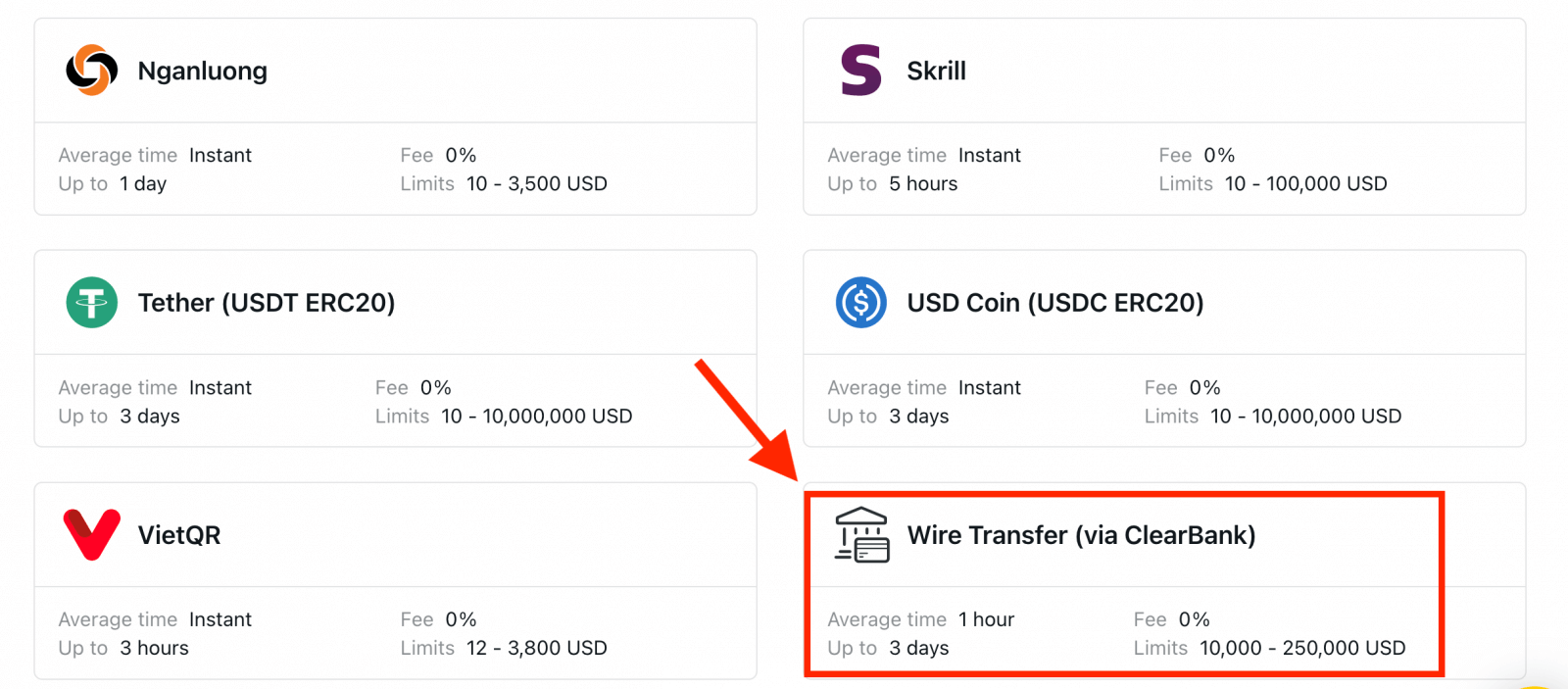
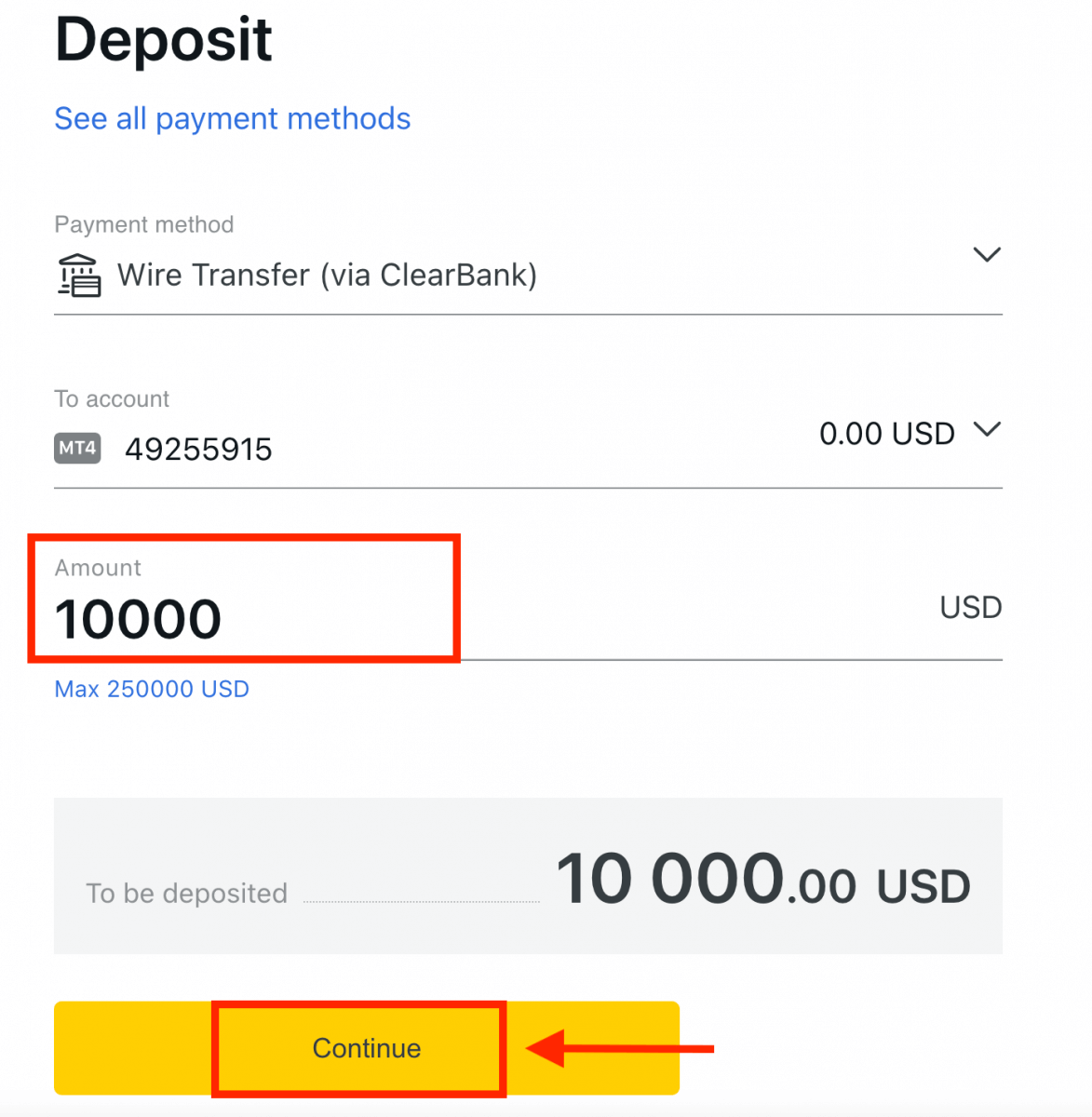
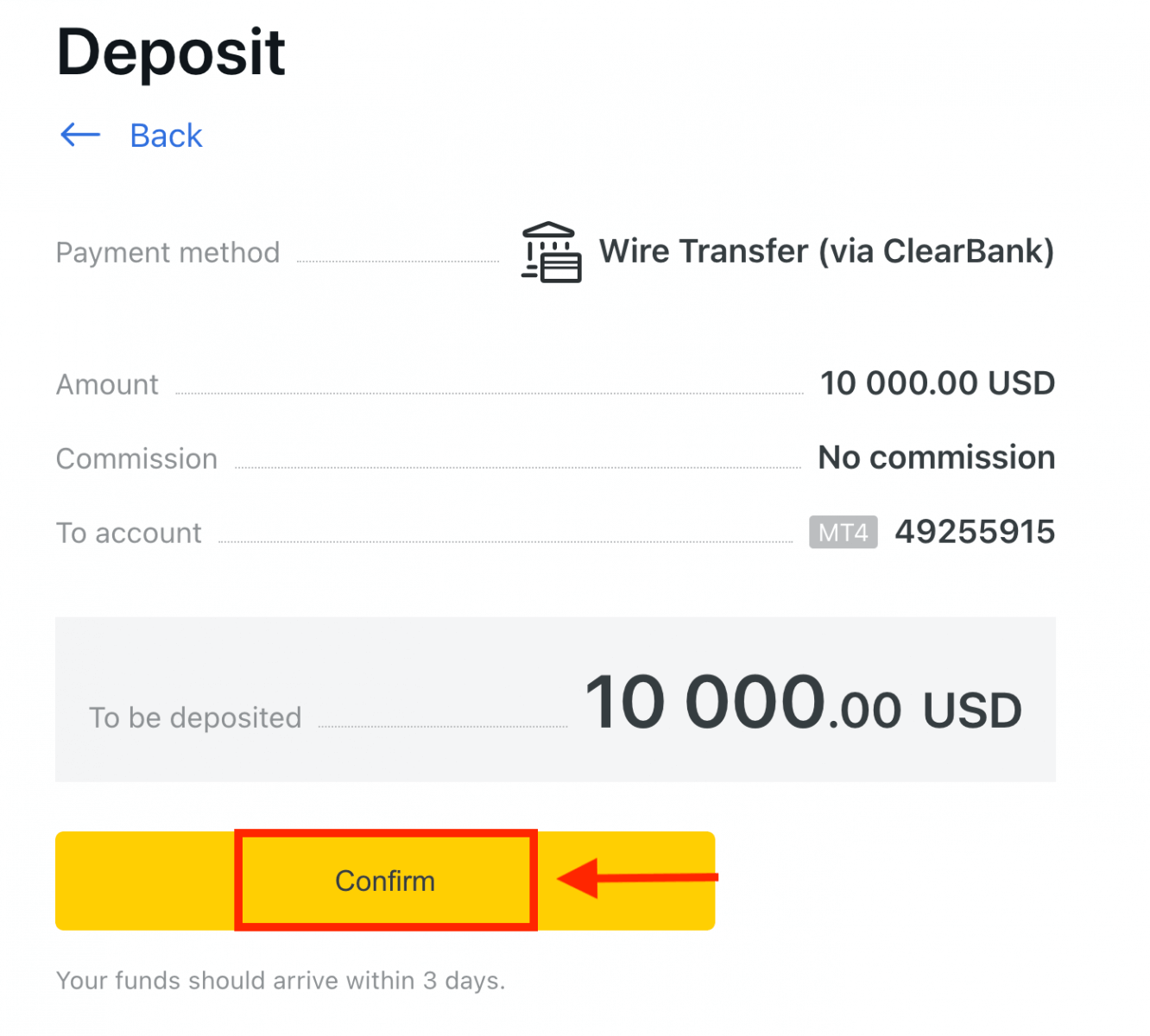
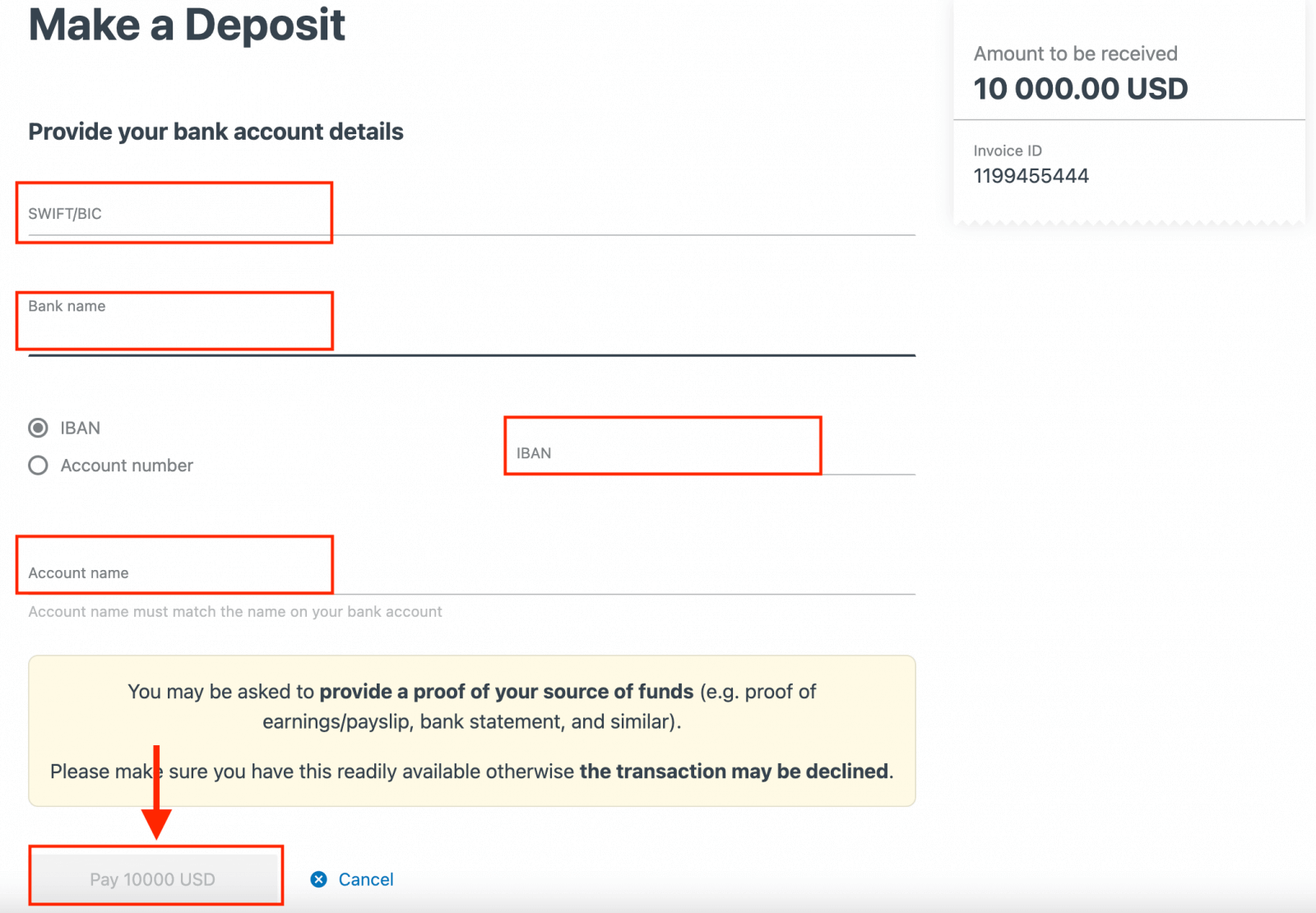
အီလက်ထရွန်းနစ်ငွေပေးချေမှုစနစ်များ (EPS)
လုပ်ရတာ အရမ်းလွယ်တယ်။ လုပ်ထုံးလုပ်နည်းသည်မိနစ်အနည်းငယ်ကြာလိမ့်မည်။လောလောဆယ်တွင်၊ ကျွန်ုပ်တို့သည် အပ်ငွေများကို လက်ခံသည်-
- Skrill
- ပြီးပြည့်စုံသောငွေ
- Sticpay
- Neteller
- WebMoney
အချို့သော သင့်ဒေသတွင် မရရှိနိုင်သောကြောင့် ရရှိနိုင်သော ငွေပေးချေမှုနည်းလမ်းများကို ကြည့်ရှုရန် သင်၏ Personal Area သို့ သွားရောက်ပါ။ ငွေပေးချေမှုနည်းလမ်းကို အကြံပြုထားသည်ကို ပြသပါက၊ ၎င်းသည် သင်၏စာရင်းသွင်းထားသော ဒေသအတွက် အောင်မြင်မှုနှုန်းမြင့်မားသည်။
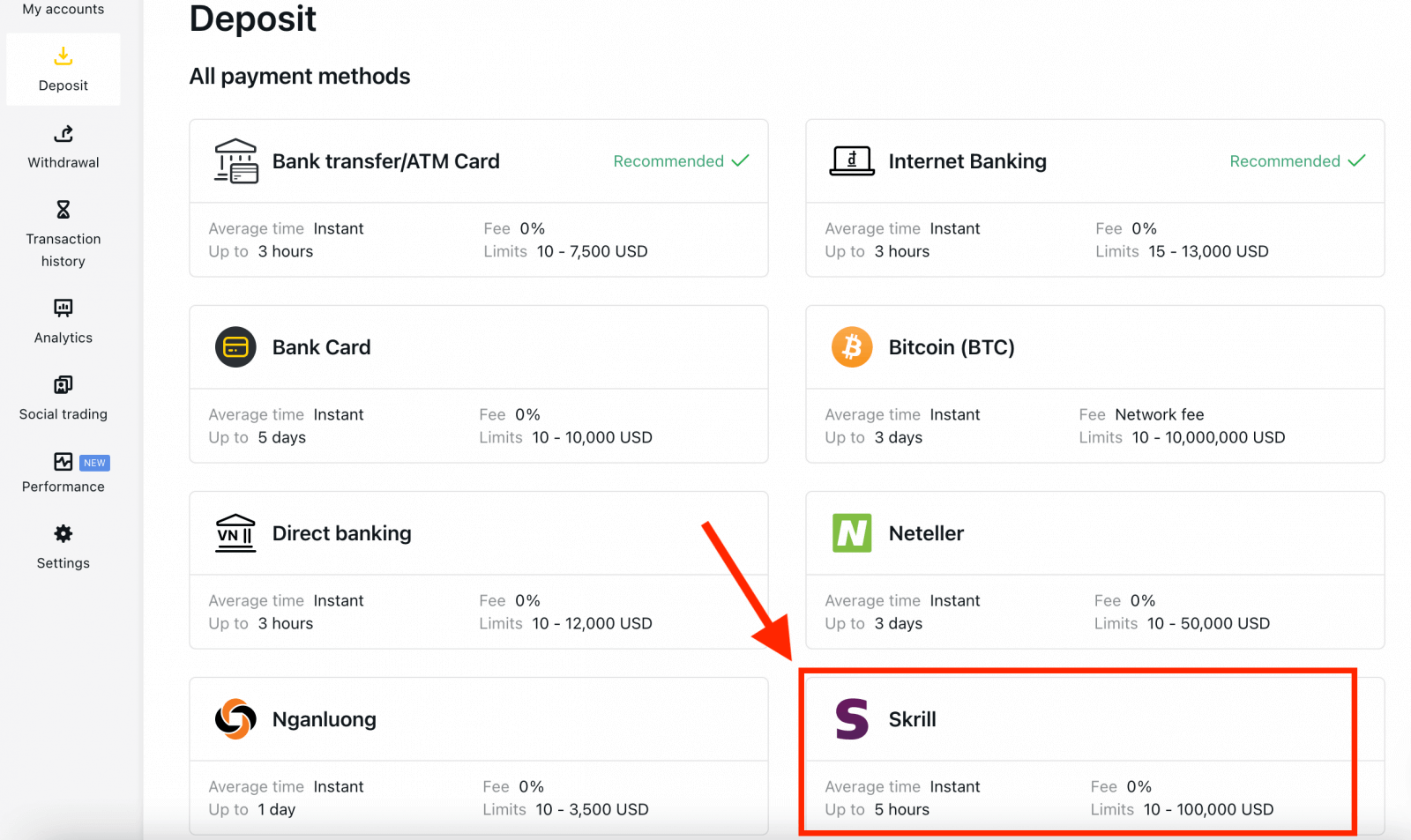
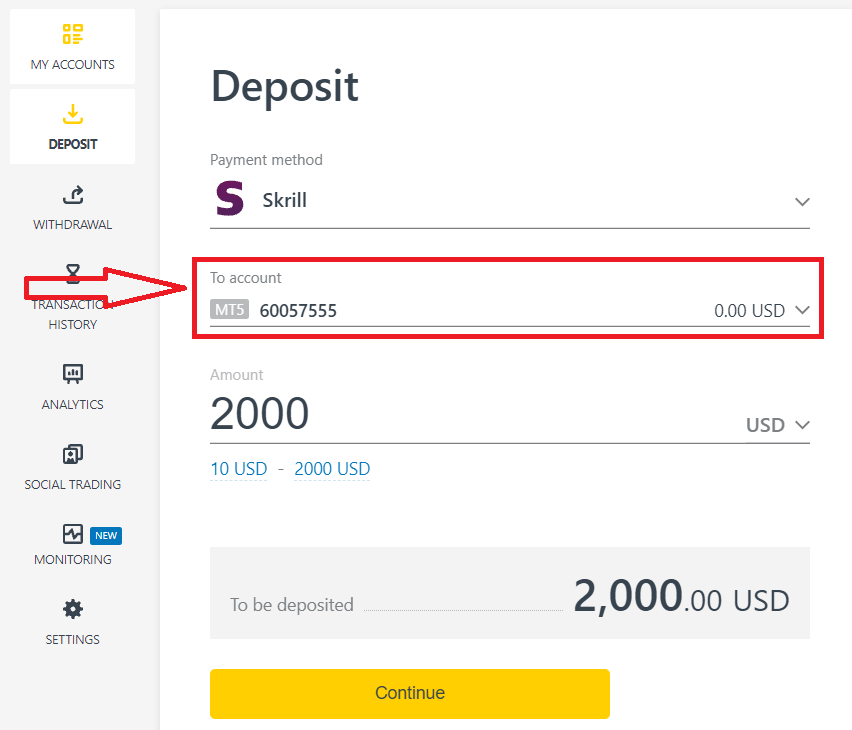
3. သင့်အပ်ငွေ၏ ငွေကြေးနှင့် ပမာဏကို ထည့်သွင်းပြီး "ဆက်လုပ်ရန်" ကိုနှိပ်ပါ။
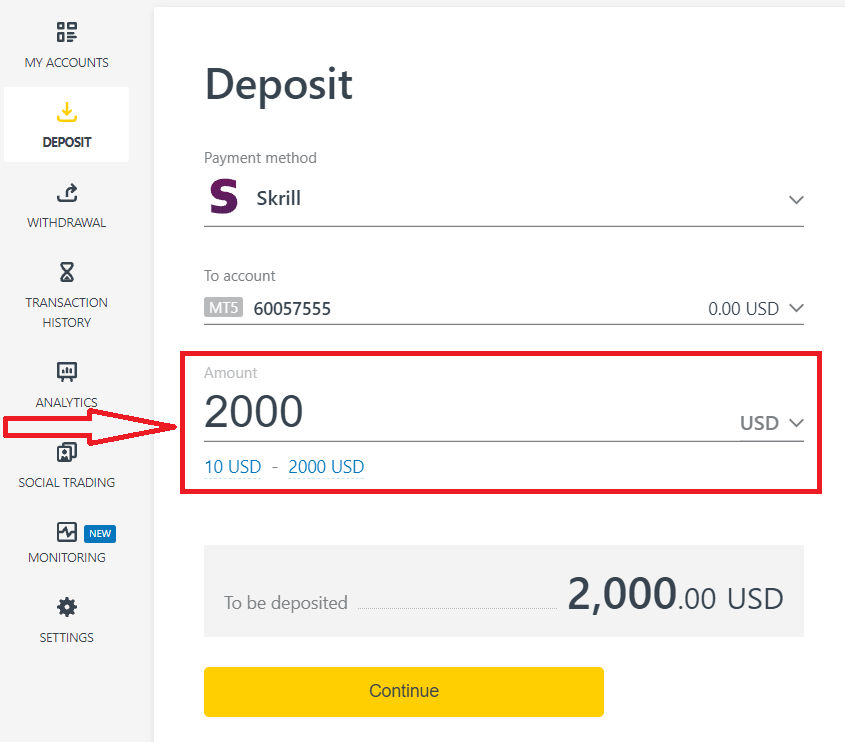
4. သင်၏အပ်ငွေအသေးစိတ်အချက်အလက်များကို နှစ်ခါစစ်ဆေးပြီး " အတည်ပြုရန်" ကိုနှိပ်ပါ။
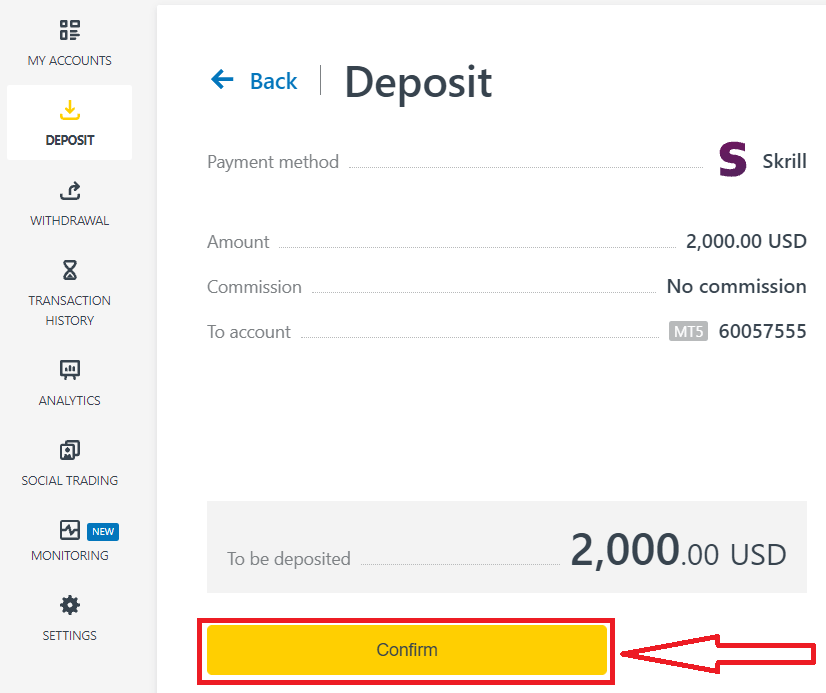
5. သင့်ငွေလွှဲခြင်းကို အပြီးသတ်ဆောင်ရွက်နိုင်သည့် သင်ရွေးချယ်ထားသော ငွေပေးချေမှုစနစ်၏ ဝဘ်ဆိုက်သို့ သင့်အား ပြန်လည်ညွှန်းပေးပါမည်။
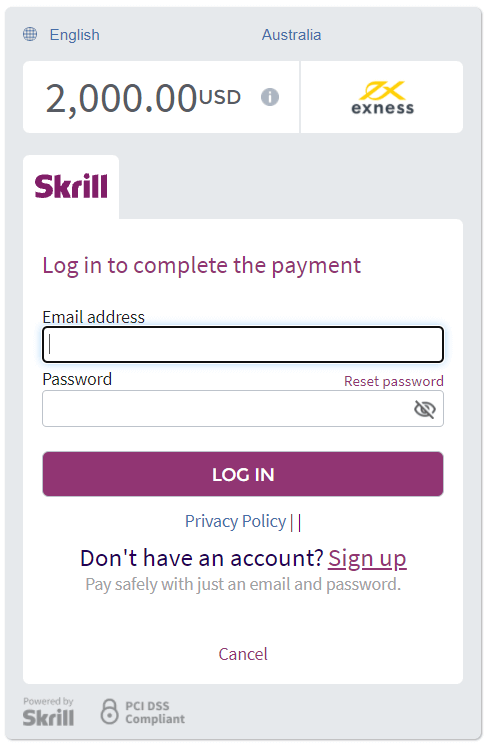
ဘဏ်ကတ်
သင့်ဘဏ်ကတ်ကို အသုံးပြု၍ သင်၏ပထမဆုံးငွေသွင်းငွေကို မပြုလုပ်မီ၊ သင့်ပရိုဖိုင်ကို အပြည့်အဝအတည်ပြုရန် လိုအပ်ပါသည်။
မှတ်ချက် - အသုံးမပြုမီ ပရိုဖိုင်အတည်ပြုရန် လိုအပ်သော ငွေပေးချေမှုနည်းလမ်းများကို အတည်ပြုခြင်း လိုအပ်သည့် ကဏ္ဍ အောက်ရှိ PA တွင် သီးခြားအုပ်စုဖွဲ့ထားသည် ။
ဘဏ်ကတ်တစ်ခုနှင့် အနည်းဆုံး အပ်ငွေပမာဏမှာ USD 10 ဖြစ်ပြီး ငွေပေးငွေယူတစ်ခုလျှင် အများဆုံး အပ်ငွေပမာဏမှာ USD 10 000 သို့မဟုတ် သင့်အကောင့်ငွေကြေးနှင့် ညီမျှသည်။
ဘဏ်ကတ်များကို ထိုင်းဒေသတွင် စာရင်းသွင်းထားသော PA များအတွက် ငွေပေးချေမှုနည်းလမ်းအဖြစ် အသုံးမပြုနိုင်ပါ။
အောက်ပါဘဏ်ကတ်များကို လက်ခံထားကြောင်း သတိပြုပါ။
- VISA နှင့် VISA အီလက်ထရွန်
- မာစတာကတ်
- Maestro ဆရာကြီး
- JCB (ဂျပန်ချေးငွေဗျူရို)*
*JCB ကတ်သည် ဂျပန်နိုင်ငံတွင် လက်ခံထားသော တစ်ခုတည်းသောဘဏ်ကတ်ဖြစ်သည်။ အခြားဘဏ်ကတ်များကို အသုံးပြု၍မရပါ။
1. အပ်ငွေ ကဏ္ဍ ကို နှိပ်ပြီး ဘဏ်ကတ်ကို ရွေးချယ်ပါ ။
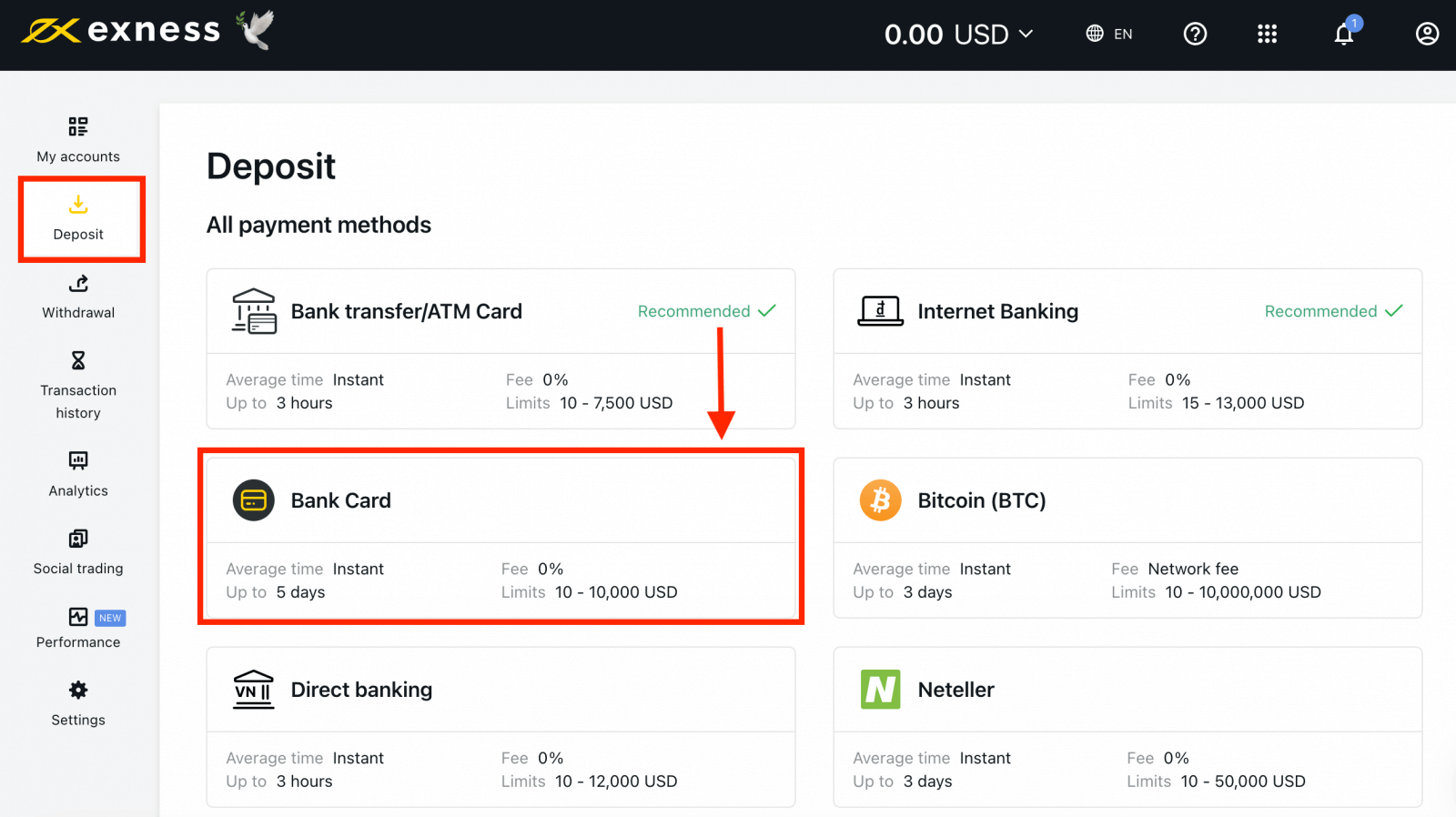
2. သင်၏ဘဏ်ကတ်နံပါတ်၊ ကတ်ကိုင်ဆောင်သူ၏အမည်၊ သက်တမ်းကုန်ဆုံးရက်နှင့် CVV ကုဒ် အပါအဝင် ဖောင်ဖြည့်ပါ။ ထို့နောက် ကုန်သွယ်မှုအကောင့်၊ ငွေကြေးနှင့် အပ်ငွေပမာဏကို ရွေးချယ်ပါ။ Continue ကို နှိပ်ပါ ။
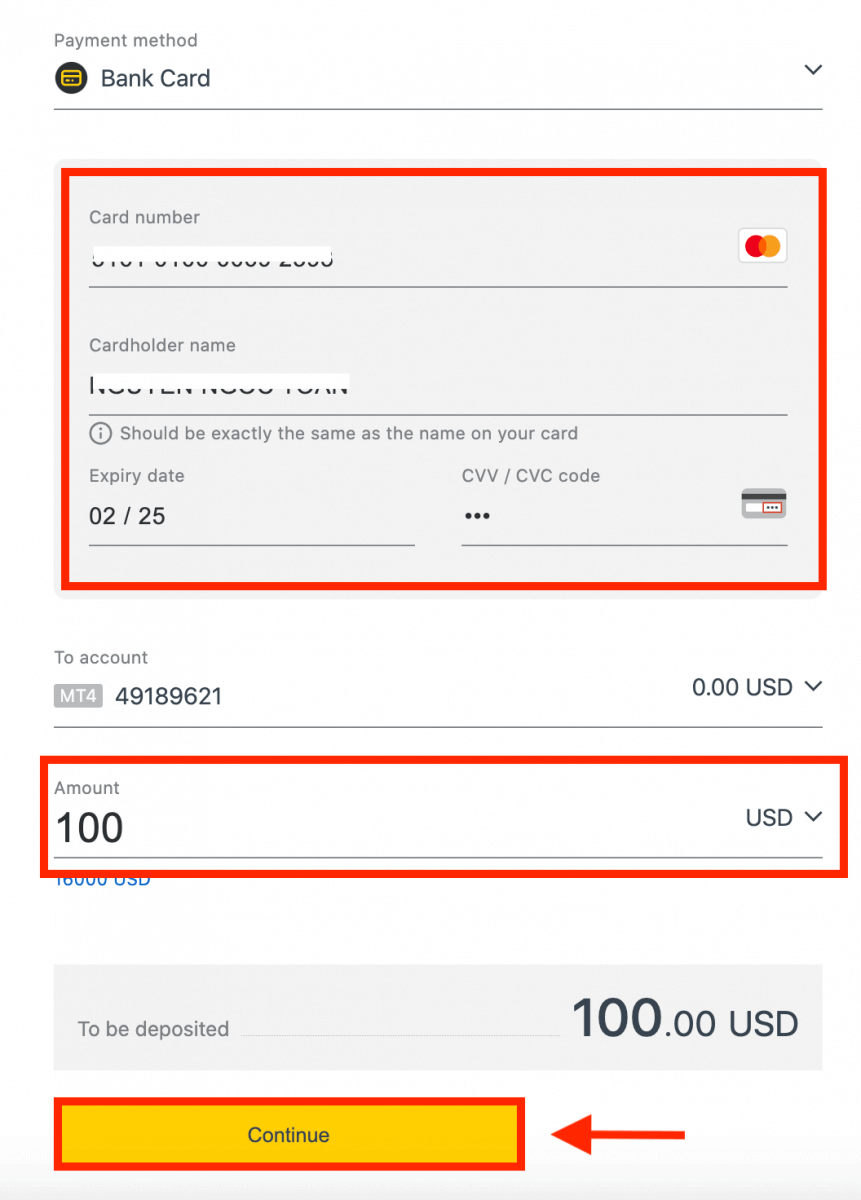
3. ငွေပေးငွေယူ၏ အကျဉ်းချုပ်ကို ပြသပါမည်။ Confirm ကို နှိပ်ပါ ။
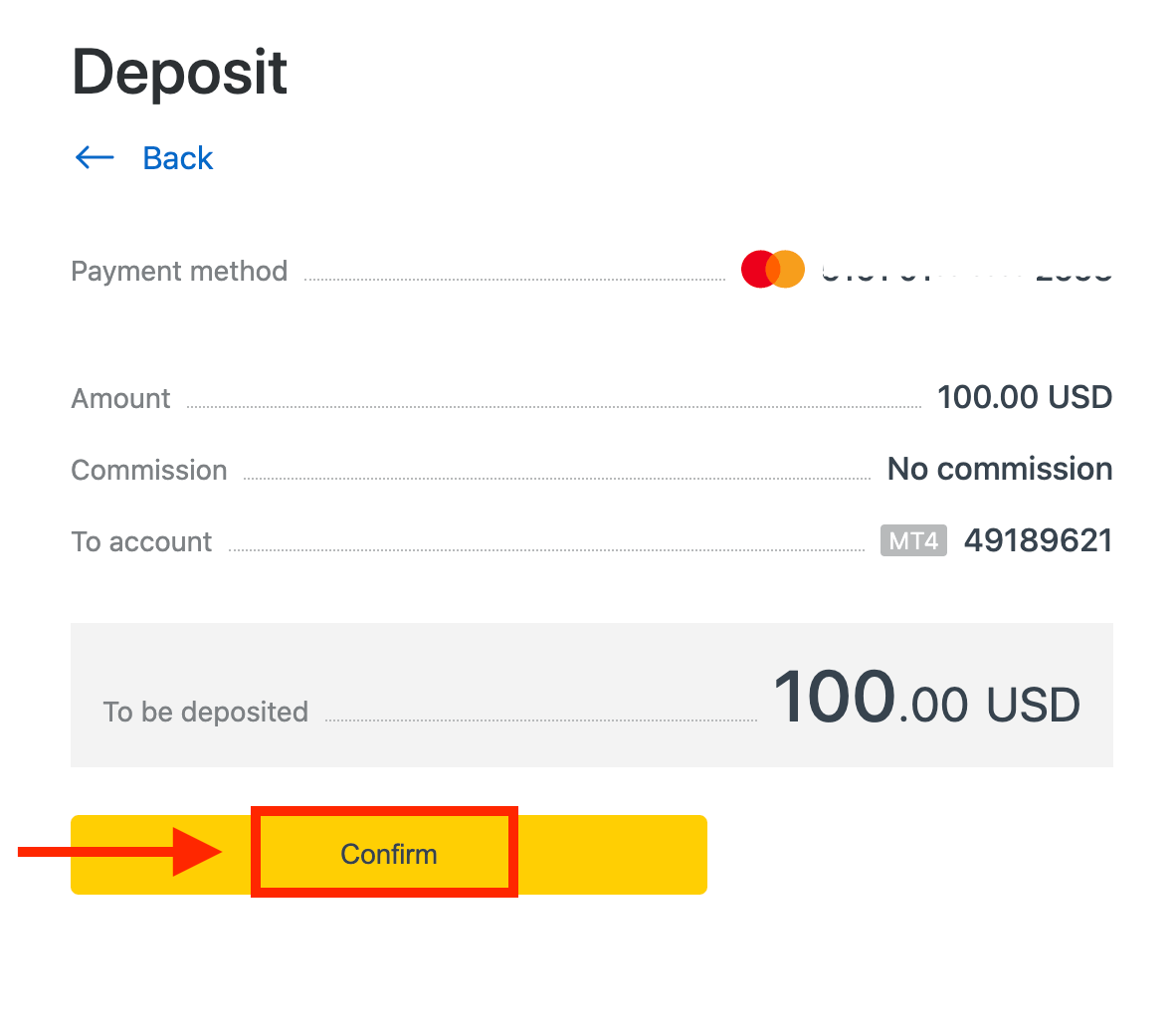
4. အပ်ငွေလွှဲပြောင်းမှု ပြီးမြောက်ကြောင်း မက်ဆေ့ချ်တစ်စောင်မှ အတည်ပြုပါမည်။
အချို့ကိစ္စများတွင်၊ သင့်ဘဏ်မှပေးပို့သော OTP ကိုထည့်သွင်းရန် နောက်ထပ်အဆင့်တစ်ခုသည် အပ်ငွေလွှဲပြောင်းမှုမပြီးမီတွင် လိုအပ်နိုင်ပါသည်။ ဘဏ်ကတ်ကို ငွေသွင်းရန်အတွက် အသုံးပြုပြီးသည်နှင့် ၎င်းကို သင်၏ PA တွင် အလိုအလျောက် ထည့်သွင်းပြီး နောက်ထပ် အပ်ငွေများအတွက် အဆင့် 2 တွင် ရွေးချယ်နိုင်ပါသည်။
Bitcoin (BTC) - Tether (USDT ERC 20)
ကျွန်ုပ်တို့သည် ဒစ်ဂျစ်တယ်ငွေကြေး ခေတ်သစ်တွင် နေထိုင်ပါသည်။ နှစ်စဉ်နှစ်တိုင်း သိသိသာသာ တိုးတက်ပြောင်းလဲနေတယ်ဆိုတာ သံသယဖြစ်စရာမရှိပါဘူး။ ယခုအခါ Cryptocurrencies သည် fiat ငွေကြေးအတွက် အလားအလာရှိသော အခြားရွေးချယ်စရာအဖြစ် လွန်စွာလက်ခံလျက်ရှိသည်။ ထို့အပြင်၊ ကုန်သည်များသည် ၎င်းတို့၏အကောင့်များကို ငွေပေးချေရန် ငွေပေးချေမှုနည်းလမ်းအဖြစ် အသုံးပြုနိုင်သည်။သင်၏ကုန်သွယ်မှုအကောင့်ကို Crypto မှတစ်ဆင့် ရိုးရှင်းသောအဆင့် 3 ဆင့်ဖြင့် ရန်ပုံငွေရှာနိုင်သည်-
1. သင့်ကိုယ်ရေးကိုယ်တာဧရိယာရှိ Deposit ကဏ္ဍကိုသွားပြီး Bitcoin (BTC) ကိုနှိပ်ပါ ။
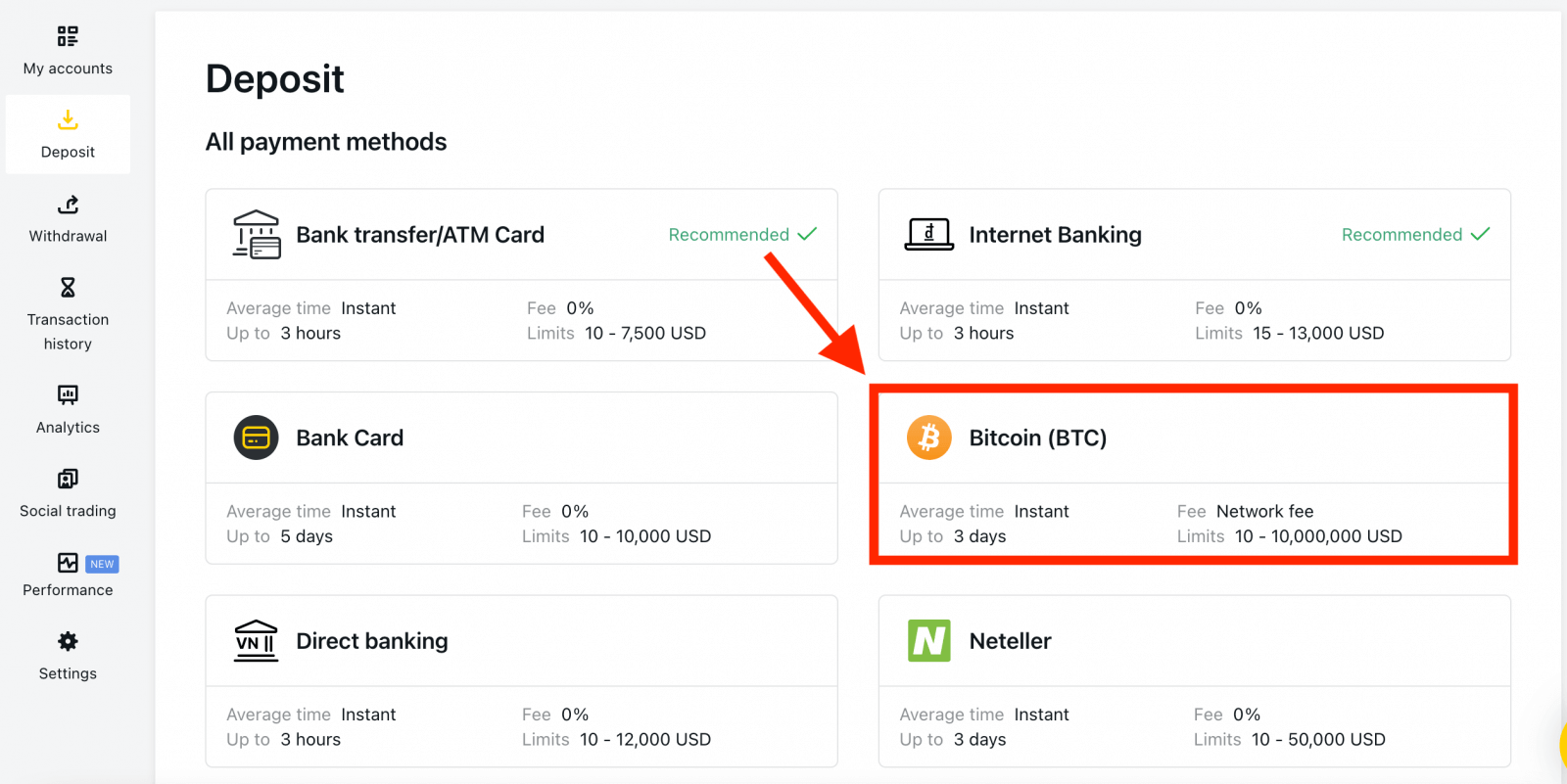
2. Continue ကိုနှိပ်ပါ ။
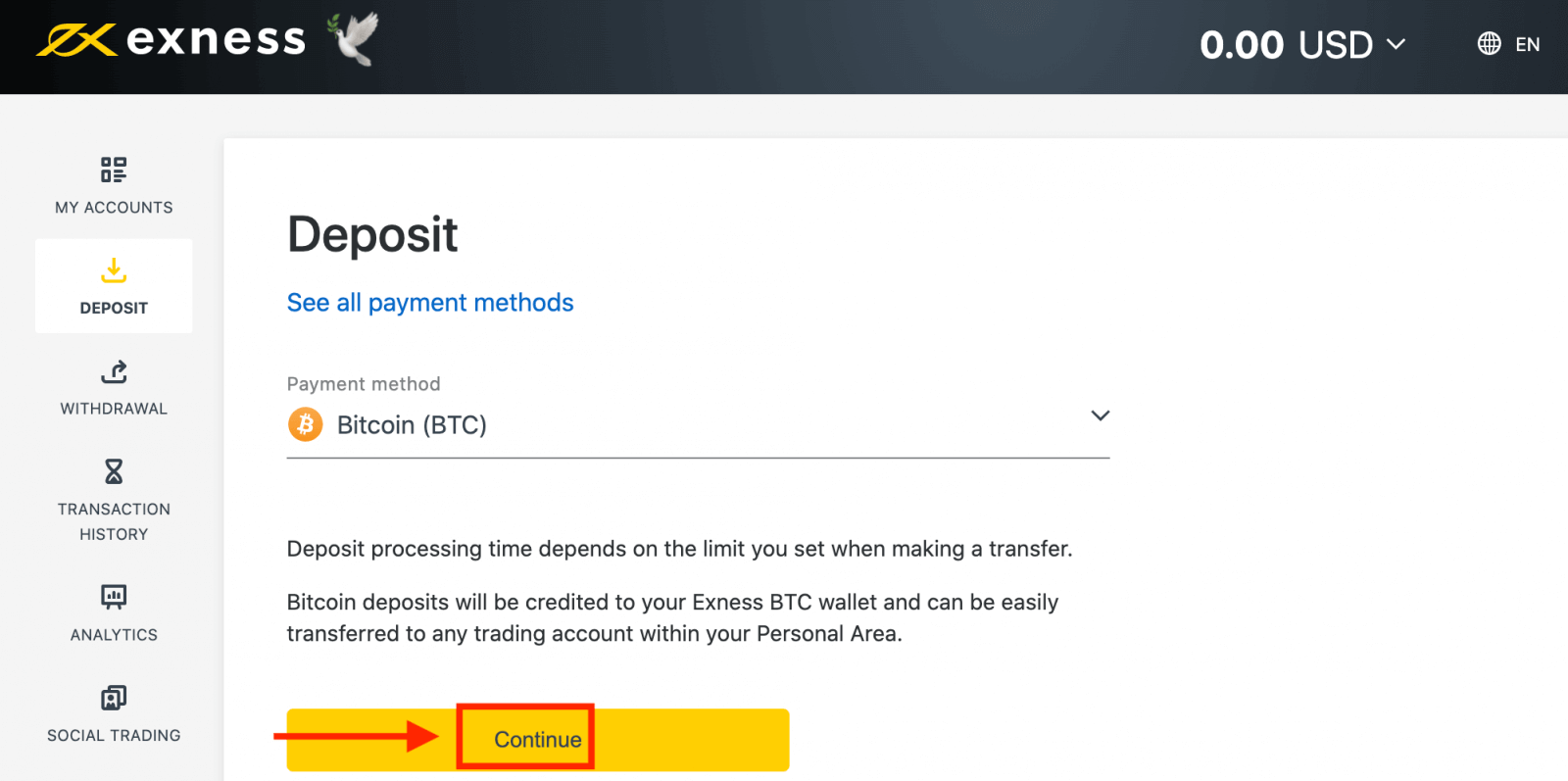
3. သတ်မှတ်ပေးထားသော BTC လိပ်စာကိုတင်ပြမည်ဖြစ်ပြီး၊ သင်အလိုရှိသောအပ်ငွေပမာဏကို သင်၏ကိုယ်ပိုင်ပိုက်ဆံအိတ်မှ Exness BTC လိပ်စာသို့ပေးပို့ရန် လိုအပ်မည်ဖြစ်ပါသည်။
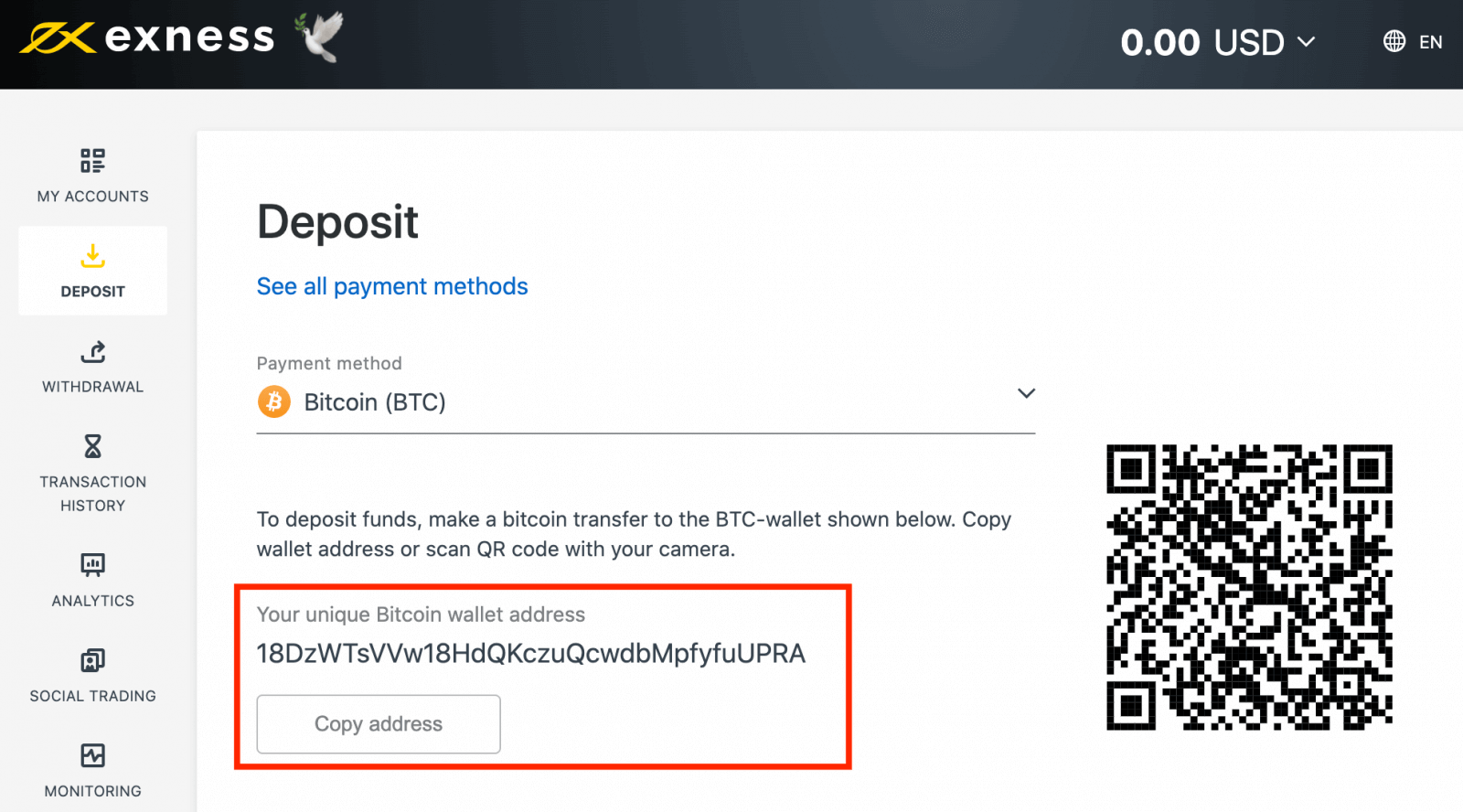
4. ဤငွေပေးချေမှု အောင်မြင်သည်နှင့်၊ ပမာဏသည် သင်ရွေးချယ်ထားသော ကုန်သွယ်မှုအကောင့်တွင် USD ဖြင့် ထင်ဟပ်နေမည်ဖြစ်ပါသည်။ သင်၏အပ်ငွေလုပ်ဆောင်ချက်သည် ယခု ပြီးမြောက်သွားပါပြီ။
ဘဏ်ငွေလွှဲ/ ATM ကတ်
ဘဏ်ငွေလွှဲခြင်းဆိုသည်မှာ ဘဏ်အကောင့်တစ်ခုမှ အခြားဘဏ်တစ်ခုသို့ ငွေလွှဲသည့်အခါတွင် ဖြစ်သည်။ သင့်ဘဏ်အကောင့်မှ ငွေလွှဲခြင်းသည် များသောအားဖြင့် လျှင်မြန်ခြင်း၊ အခမဲ့ဖြစ်ပြီး ဘေးကင်းပါသည်။1. သင့် ကိုယ်ရေးကိုယ်တာ ဧရိယာရှိ ဘဏ် ငွေလွှဲ/ ATM ကတ်ကို ရွေးချယ်ပါ။ 2. သင်ဖြည့်သွင်းလိုသော ကုန်သွယ်မှုအကောင့်နှင့် လိုအပ်သောငွေကြေးကို မှတ်သားထားလိုသော အပ်ငွေပမာဏကို ရွေးပါ၊ ထို့နောက် ဆက်ရန် ကို နှိပ်ပါ ။ 3. ငွေပေးငွေယူ၏ အကျဉ်းချုပ်ကို သင့်အား တင်ပြပါမည်။ ဆက်လုပ်ရန် Confirm ကို နှိပ်ပါ ။ 4. ပေးထားသောစာရင်းမှ သင့်ဘဏ်ကို ရွေးပါ။ a သင့်ဘဏ်သည် မီးခိုးရောင်ဖြစ်နေပြီး မရနိုင်ပါက၊ အဆင့် 2 တွင် ထည့်သွင်းသည့်ပမာဏသည် ထိုဘဏ်၏ အနည်းဆုံးနှင့် အများဆုံးအပ်ငွေပမာဏထက် ကျော်လွန်နေပါသည်။ 5. နောက်တစ်ဆင့်သည် သင်ရွေးချယ်ထားသောဘဏ်အပေါ် မူတည်ပါမည်။ တစ်ခုခု: a. သင့်ဘဏ်အကောင့်သို့ ဝင်ရောက်ပြီး အပ်ငွေကို အပြီးသတ်ရန် မျက်နှာပြင်ပေါ်ရှိ ညွှန်ကြားချက်များကို လိုက်နာပါ။ ခ သင်၏ ATM ကတ်နံပါတ်၊ အကောင့်အမည်နှင့် ကတ်သက်တမ်းကုန်ဆုံးရက် အပါအဝင် ဖောင်ကိုဖြည့်ပါ၊ ထို့နောက် Next ကို နှိပ်ပါ ။ ပေးပို့ထားသော OTP ဖြင့် အတည်ပြုပြီး ငွေသွင်းခြင်းကို အပြီးသတ်ရန် Next ကို နှိပ်ပါ။
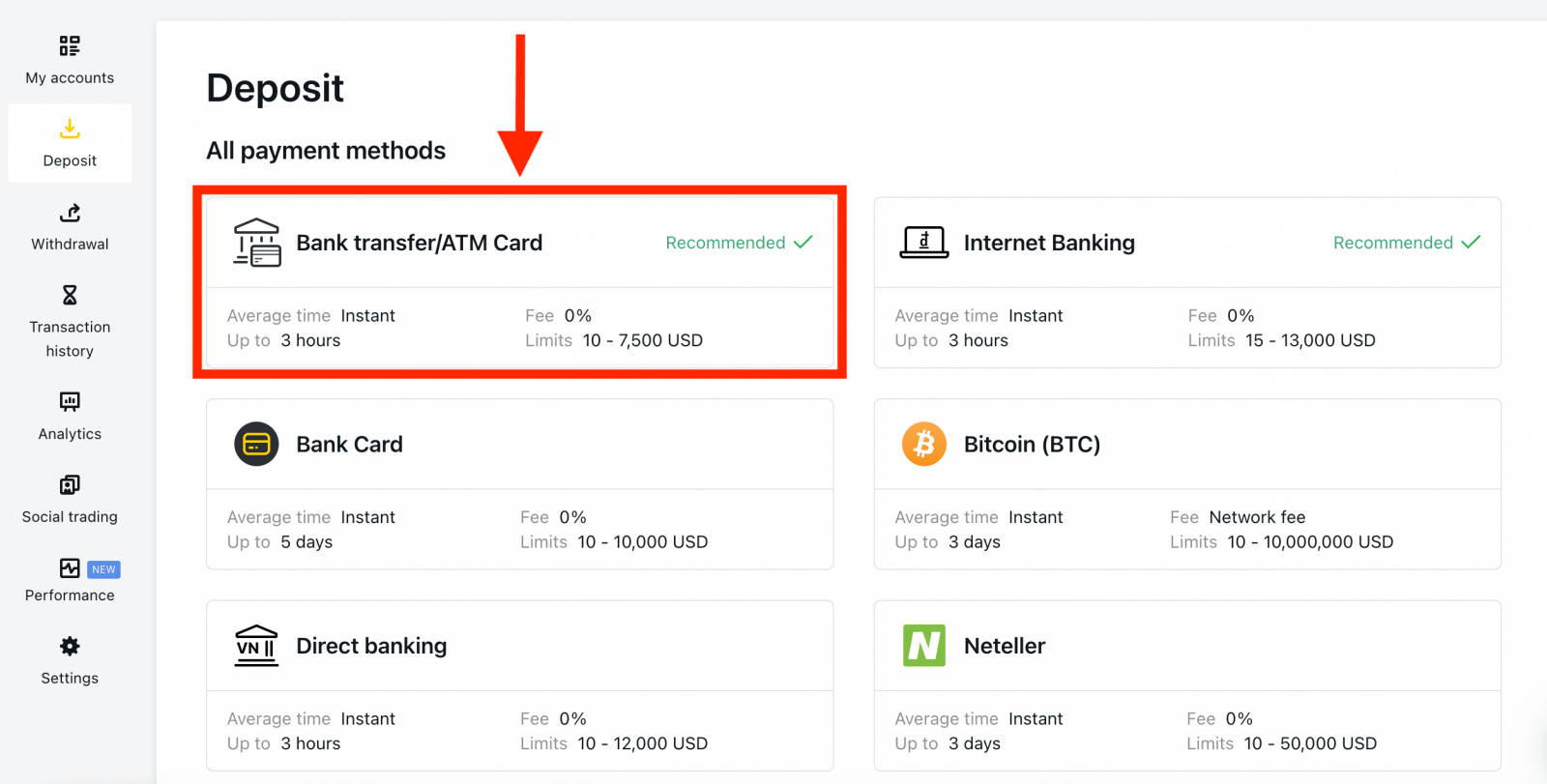
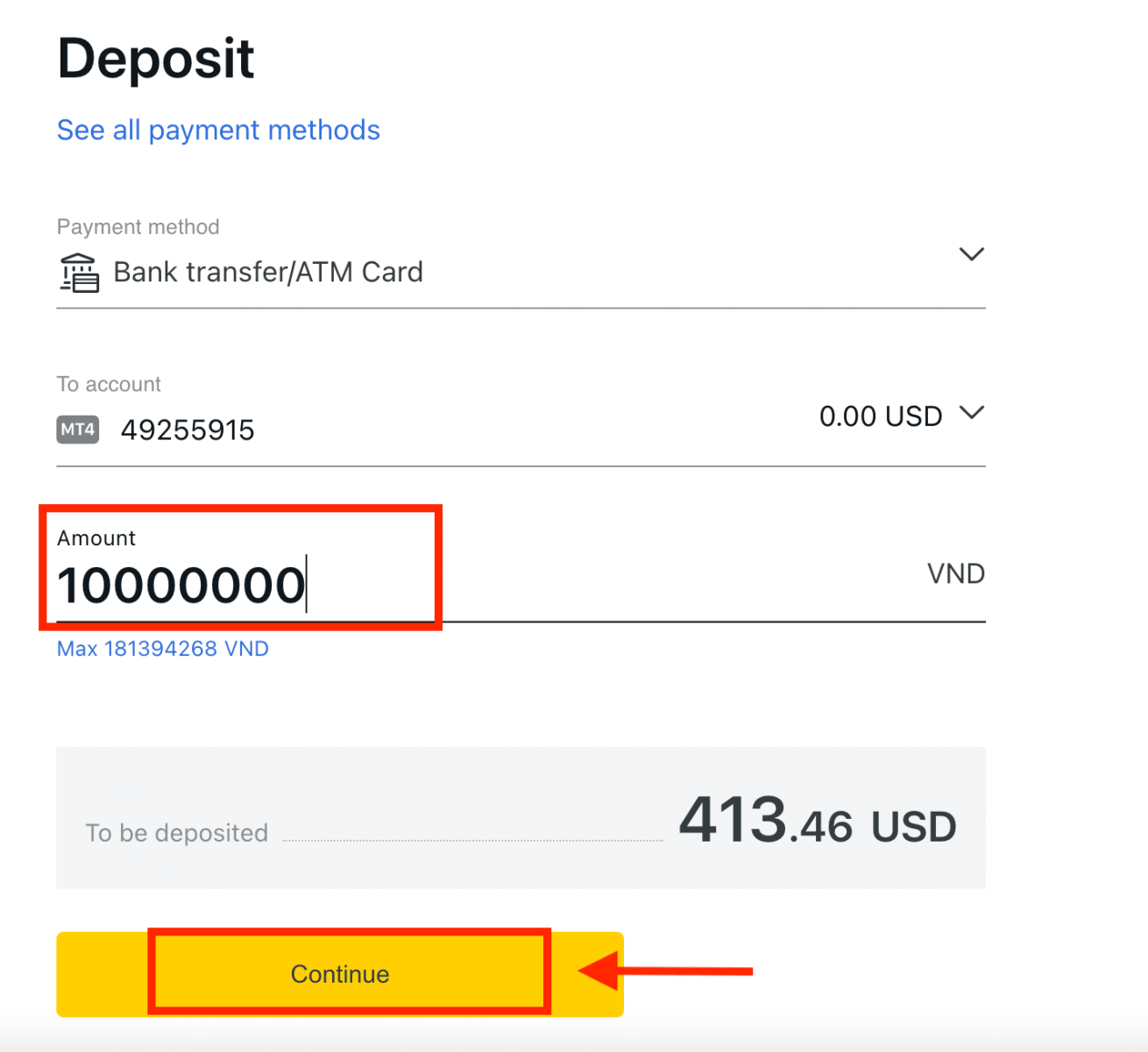
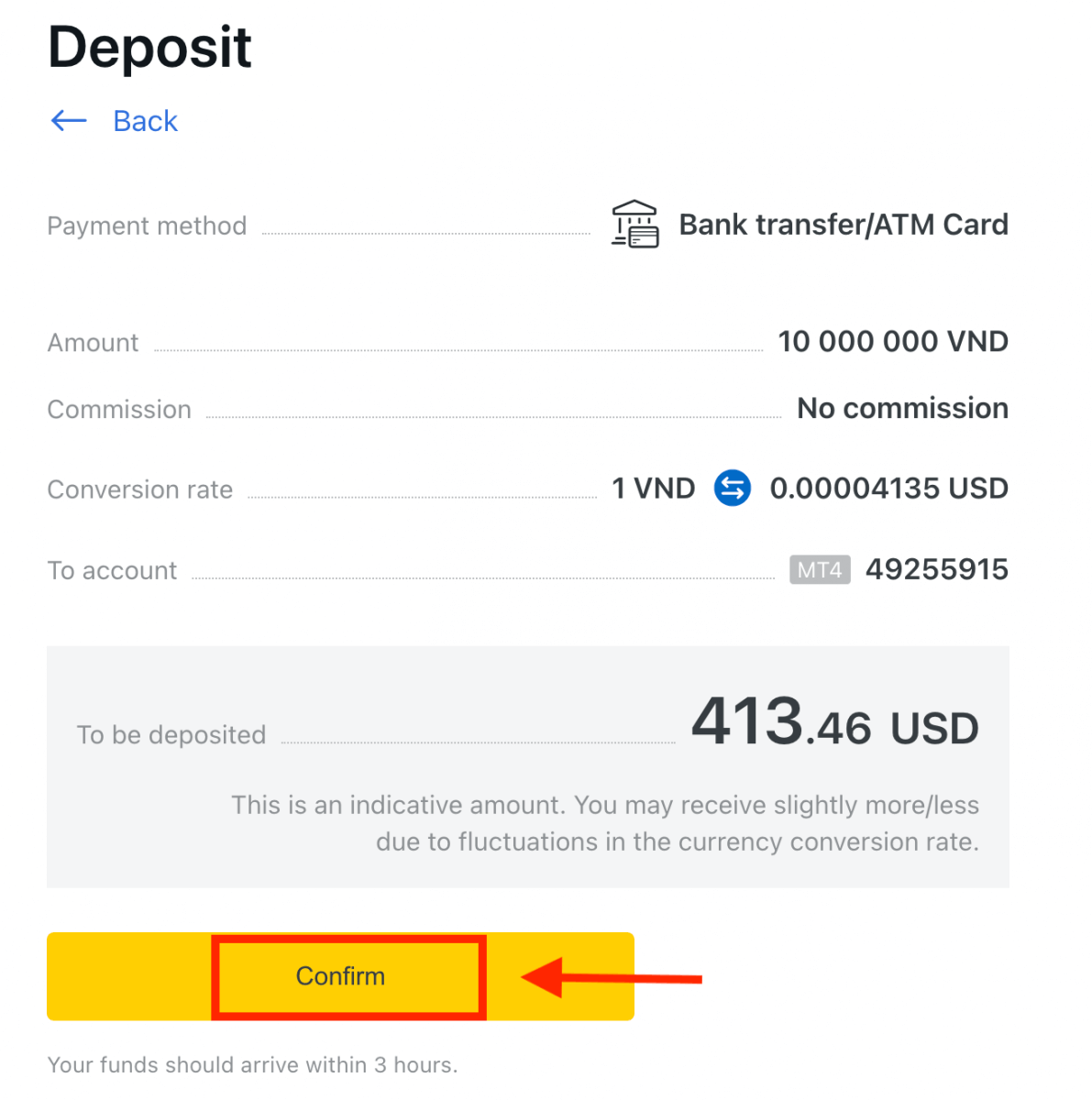
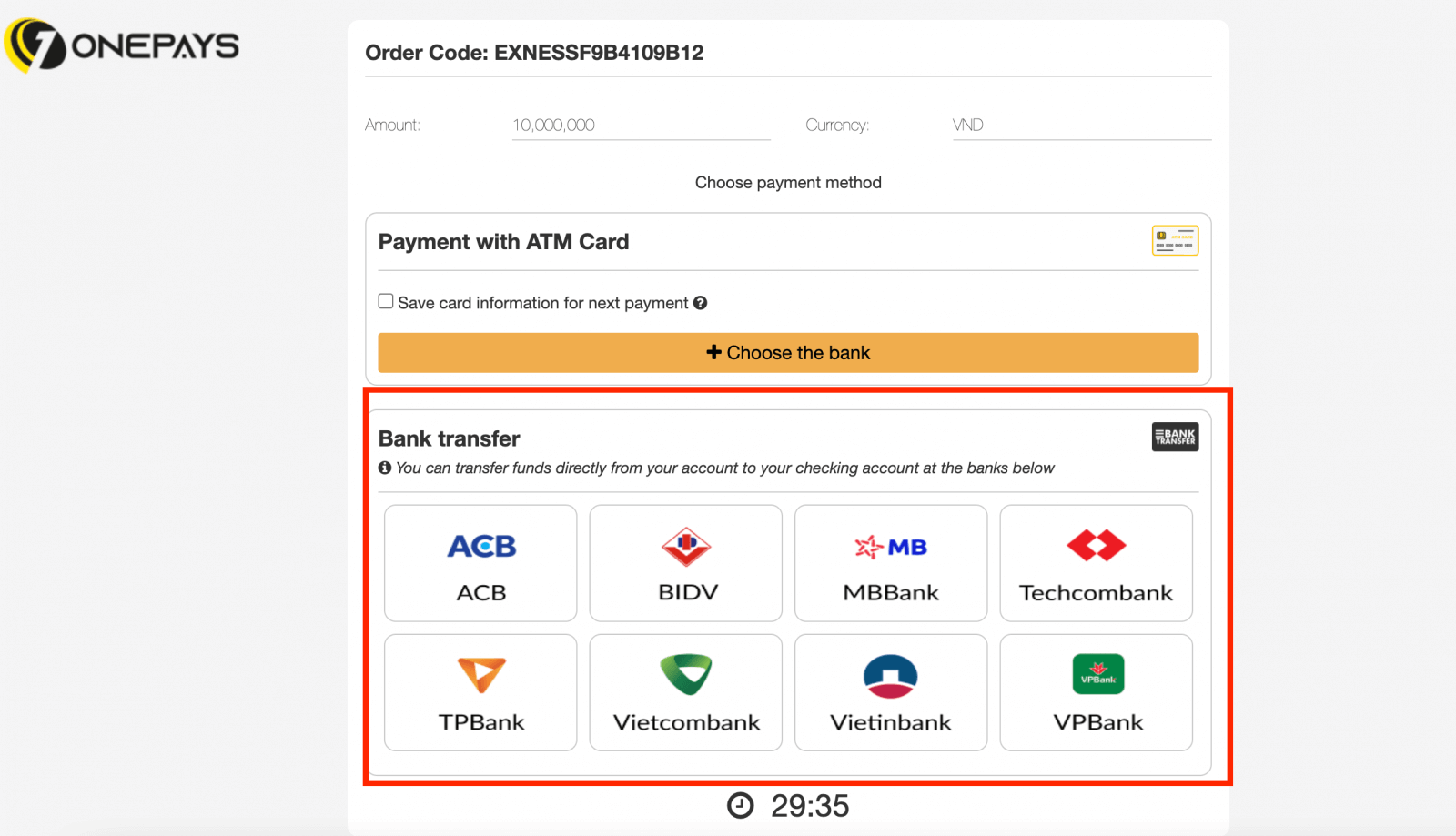
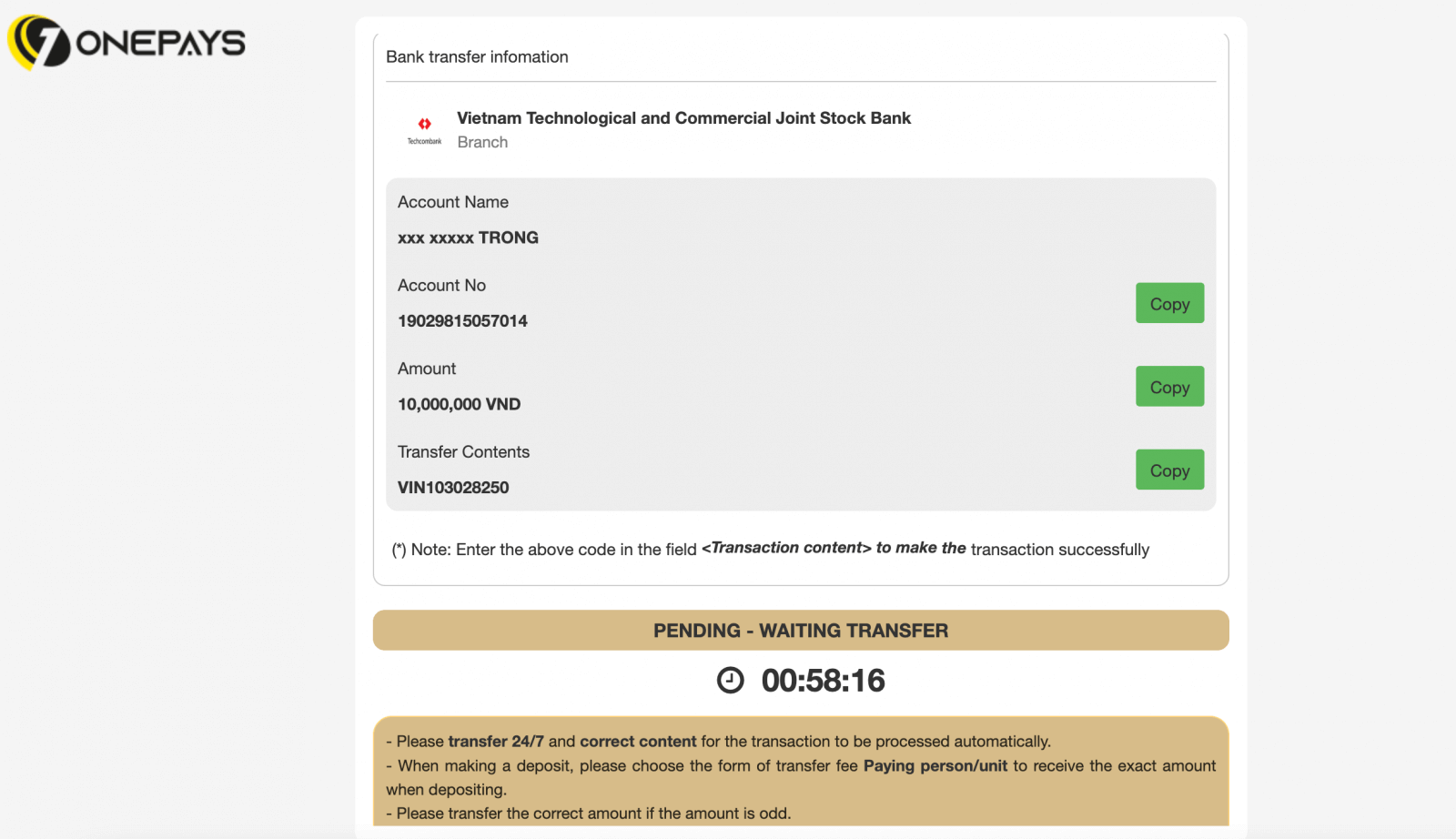
အမေးများသောမေးခွန်းများ (FAQ)
ငွေသွင်းကြေး
Exness သည် သင်ရွေးချယ်ထားသော အီလက်ထရွန်းနစ်ငွေပေးချေမှုစနစ် (EPS) ၏ အခြေအနေများကို အမြဲတမ်းစစ်ဆေးရန် အကောင်းဆုံးဖြစ်သော်လည်း အချို့မှာ EPS ဝန်ဆောင်မှုပေးသူထံမှ ဝန်ဆောင်ခကျသင့်ငွေများ ရှိနိုင်သောကြောင့် Exness မှ အခကြေးငွေကို ကောက်ခံမည်မဟုတ်ပါ။
အပ်ငွေ ထုတ်ယူချိန်
ငွေသွင်းငွေထုတ်ရာတွင် သင်အသုံးပြုခဲ့သည့် ငွေပေးချေမှုနည်းလမ်းပေါ်မူတည်၍ လုပ်ဆောင်ချိန်များ ကွဲပြားနိုင်သည်။ ရရှိနိုင်သောနည်းလမ်းများအားလုံးကို သင့်ကိုယ်ပိုင်ဧရိယာ၏ အပ်ငွေကဏ္ဍတွင် သင့်အားပြသပါမည်။
Exness မှပေးသောငွေပေးချေမှုစနစ်အများစုအတွက်၊ အပ်ငွေလုပ်ဆောင်ချိန်သည် လက်ငင်းဖြစ်သည်၊ လက်ငင်းငွေပေးချေမှုကို ကိုယ်တိုင်လုပ်ဆောင်ခြင်းမပြုဘဲ စက္ကန့်အနည်းငယ်အတွင်း လုပ်ဆောင်ကြောင်း နားလည်သဘောပေါက်ပါသည်။
သတ်မှတ်ထားသော အပ်ငွေအချိန်ကျော်လွန်သွားပါက Exness ပံ့ပိုးကူညီမှုအဖွဲ့သို့ ဆက်သွယ်ပါ။
ကျွန်ုပ်၏ငွေပေးချေမှုများသည် လုံခြုံကြောင်း မည်သို့သေချာနိုင်မည်နည်း။
သင့်ရန်ပုံငွေများကို လုံခြုံအောင်ထားရှိခြင်းသည် အလွန်အရေးကြီးပါသည်၊ ထို့ကြောင့် ယင်းကိုသေချာစေရန်အတွက် အကာအကွယ်များကို ထားရှိပါသည်- 1. သုံးစွဲသူရန်ပုံငွေများကို ခွဲခြားခြင်း- သင်၏သိမ်းဆည်းထားသောရန်ပုံငွေများကို ကုမ္ပဏီရန်ပုံငွေများနှင့် သီးခြားခွဲထားသောကြောင့် ကုမ္ပဏီအပေါ် သက်ရောက်မှုရှိနိုင်သည့် မည်သည့်အရာမဆို သင့်ရန်ပုံငွေများကို မထိခိုက်စေရန်။ ကုမ္ပဏီမှ သိမ်းဆည်းထားသော ရန်ပုံငွေများသည် သုံးစွဲသူများအတွက် သိမ်းဆည်းထားသည့် ပမာဏထက် အမြဲတမ်း ပိုများကြောင်းကိုလည်း ကျွန်ုပ်တို့ သေချာစေပါသည်။
2. ငွေပေးငွေယူများကို အတည်ပြုခြင်း- ကုန်သွယ်မှုအကောင့်တစ်ခုမှ ငွေထုတ်ရာတွင် အကောင့်ပိုင်ရှင်၏အထောက်အထားကို အတည်ပြုရန် တစ်ကြိမ်တည်း PIN လိုအပ်သည်။ ဤ OTP သည် အရောင်းအ၀ယ်အကောင့်နှင့် ချိတ်ဆက်ထားသော မှတ်ပုံတင်ထားသော ဖုန်း သို့မဟုတ် အီးမေးလ်သို့ ပေးပို့သည် (လုံခြုံရေးအမျိုးအစားဟုသိရသည်)၊ အကောင့်ပိုင်ရှင်ကသာ ငွေပေးငွေယူများကို အပြီးသတ်နိုင်စေကြောင်း သေချာစေပါသည်။
သရုပ်ပြအကောင့်တစ်ခုတွင် အရောင်းအဝယ်ပြုလုပ်သည့်အခါ ငွေအစစ်အမှန်ကို အပ်နှံရန် လိုအပ်ပါသလား။
အဖြေမှာ နံပါတ်ဖြစ်ပါသည်။ ဝဘ်မှတစ်ဆင့် Exness ဖြင့် စာရင်းသွင်းသောအခါ၊ သင်သည် ကုန်သွယ်မှုတွင် သင့်လက်ကို လေ့ကျင့်ရန် အသုံးပြုနိုင်သည့် USD 10,000virtual ရံပုံငွေ ဖြင့် သရုပ်ပြ MT5 အကောင့်ကို အလိုအလျောက် ရရှိမည်ဖြစ်သည် ။ ထို့အပြင်၊ သင်သည် အကောင့်ဖန်တီးနေစဉ်အတွင်းနှင့် နောက်ပိုင်းတွင်ပင် ပြောင်းလဲနိုင်သော USD 500 ကြိုတင်သတ်မှတ်ထားသော လက်ကျန်ငွေရှိသည့် နောက်ထပ်သရုပ်ပြအကောင့်များကို ဖန်တီးနိုင်သည်။ Exness Trader အက်ပ်တွင် သင့်အကောင့်ကို မှတ်ပုံတင်ခြင်းသည် သင့်အား USD 10,000 လက်ကျန်ငွေဖြင့် သရုပ်ပြအကောင့်ကို ပေးမည်ဖြစ်သည်။ အပ်ငွေ သို့မဟုတ် ငွေထုတ် ခလုတ်များကို အသီးသီး အသုံးပြု၍ ဤလက်ကျန်ငွေကို ထည့်ရန် သို့မဟုတ် နုတ်ယူနိုင်သည် ။
နိဂုံး- သင်၏ ကုန်သွယ်မှု အတွေ့အကြုံကို မြှင့်တင်ပါ - ယနေ့ Exness တွင် အကောင့်ဝင်ပြီး ငွေသွင်းပါ။
သင်၏ Exness အကောင့်ထဲသို့ အကောင့်ဝင်ပြီး ငွေသွင်းခြင်းသည် သင့်အား လျင်မြန်စွာ လုံခြုံစွာ ရောင်းဝယ်နိုင်စေရန် ဒီဇိုင်းထုတ်ထားသော ချောမွေ့သောလုပ်ငန်းစဉ်တစ်ခုဖြစ်သည်။ ဤလမ်းညွှန်တွင်ဖော်ပြထားသော အဆင့်များကို လိုက်နာခြင်းဖြင့်၊ သင်သည် သင့်အကောင့်ကို ယုံကြည်စိတ်ချစွာ ဝင်ရောက်နိုင်ပြီး သင့်လိုအပ်ချက်များနှင့် အကိုက်ညီဆုံးနည်းလမ်းကို အသုံးပြု၍ ၎င်းကို ငွေကြေးထောက်ပံ့နိုင်သည်။ Exness သည် ကမ္ဘာတစ်ဝှမ်းရှိ ကုန်သည်များအတွက် ပြောင်းလွယ်ပြင်လွယ်နှင့် အဆင်ပြေစေရန်အတွက် အပ်ငွေရွေးချယ်စရာများစွာကို ပံ့ပိုးပေးပါသည်။ သင့်အကောင့်ကို ငွေကြေးထောက်ပံ့ပြီးသည်နှင့်၊ သင်သည် ငွေကြေးစျေးကွက်များကို စူးစမ်းလေ့လာပြီး ကုန်သွယ်မှုများကို လုပ်ဆောင်ရန် အဆင်သင့်ဖြစ်နေပါပြီ။ Exness ဖြင့် သင်၏ ကုန်သွယ်မှုခရီးကို စတင်ရန် ယနေ့တွင် အကောင့်ဝင်ပြီး ငွေသွင်းပါ။